Hp MINI 110-3010SA, COMPAQ MINI CQ10-400SA, MINI 110-3060EA, MINI 110-3020SA, MINI 110-3000SA FIRST STEPS [et]
...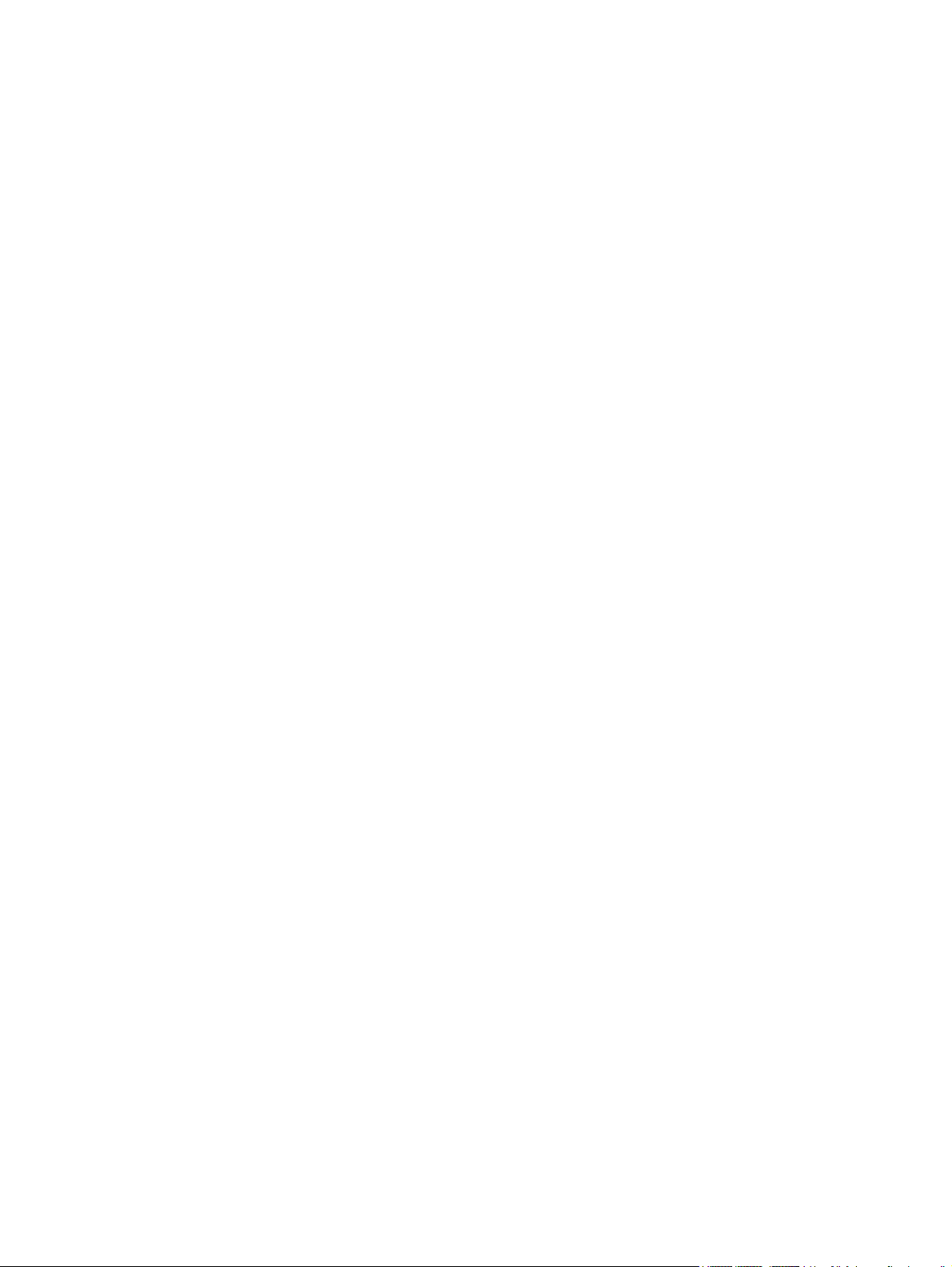
Alustamine
Mini
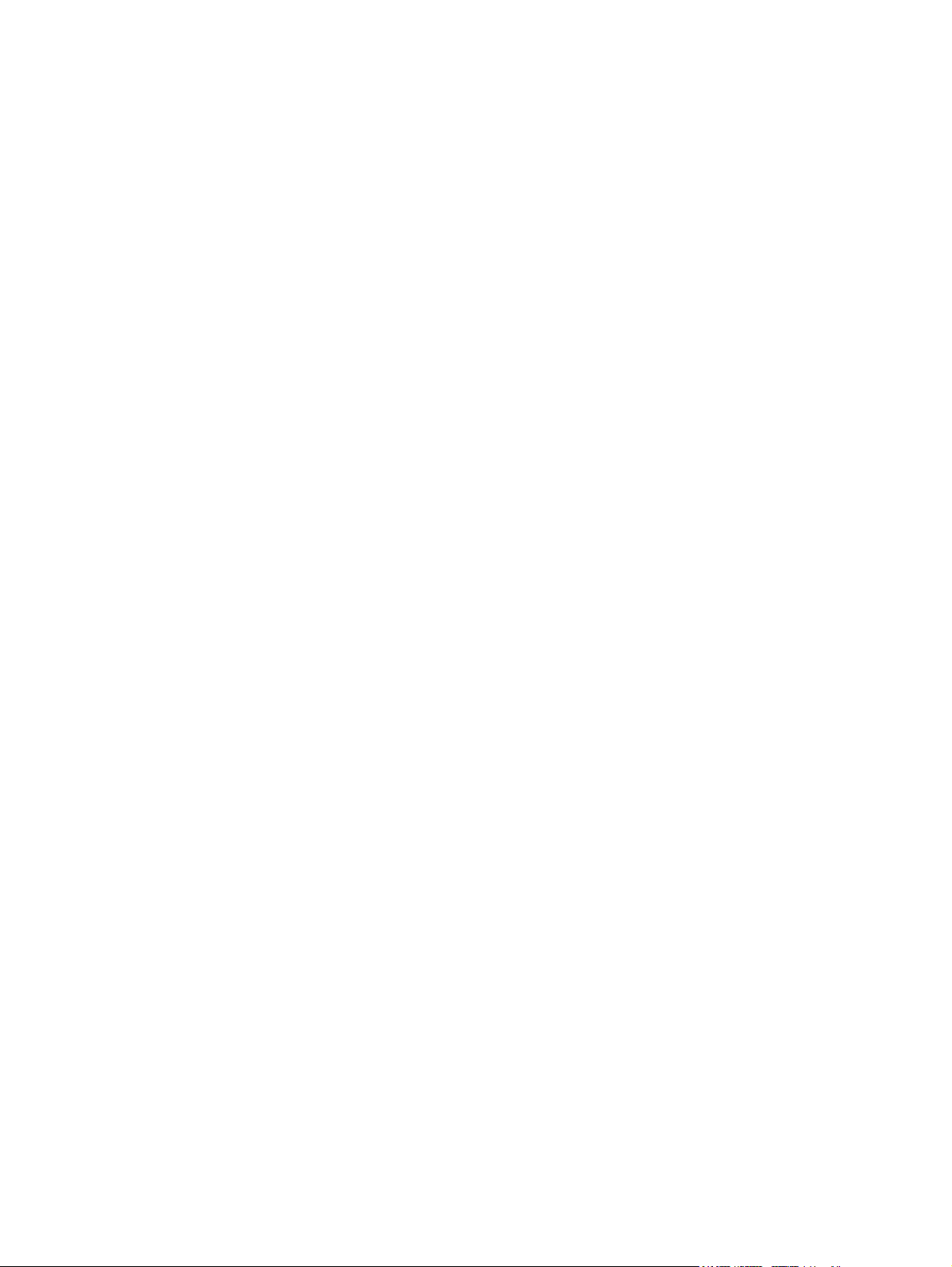
© Copyright 2010 Hewlett-Packard
Development Company, L.P.
Bluetooth on kaubamärk, mida haldab selle
omanik ja Hewlett-Packard Company
kasutab litsentsi alusel. Microsoft ja
Windows on Microsoft Corporationi USAs
registreeritud kaubamärgid. SD Logo on
selle omaniku kaubamärk.
Käesolevas dokumendis sisalduvat teavet
võidakse ette teatamata muuta. Ainsad HP
toodete ja teenuste garantiid on sätestatud
vastavate toodete ja teenustega
kaasnevates garantii lühiavaldustes.
Käesolevas dokumendis avaldatut ei või
mingil juhul tõlgendada täiendava garantii
pakkumisena. HP ei vastuta siin leiduda
võivate tehniliste või toimetuslike vigade ega
väljajätmiste eest.
Teine trükk: juuni 2010
Esimene väljaanne: mai 2010
Dokumendi number: 605302-E42
Tooteteave
Selles juhendis kirjeldatakse enamiku
mudelite ühiseid funktsioone. Mõned
funktsioonid ei pruugi olla teie arvutis
saadaval.
Tarkvara kasutamise tingimused
Sellele arvutile eelinstallitud tarkvaratoote
installimisel, kopeerimisel, allalaadimisel või
muul viisil kasutamisel nõustute te täitma HP
lõppkasutaja litsentsilepingu (EULA)
tingimusi. Kui te nimetatud litsentsilepingu
tingimustega ei nõustu, on teie ainsaks
võimaluseks kogu kasutamata toote (riist- ja
tarkvara) tagastamine 14 päeva jooksul, et
saaksite vastavalt ostukoha
tagastuspoliitikale hüvitist.
Selleks, et saada arvuti eest täieliku hüvitise
taotlemise kohta lisateavet, võtke ühendust
kohaliku müügipunktiga (tarnijaga).
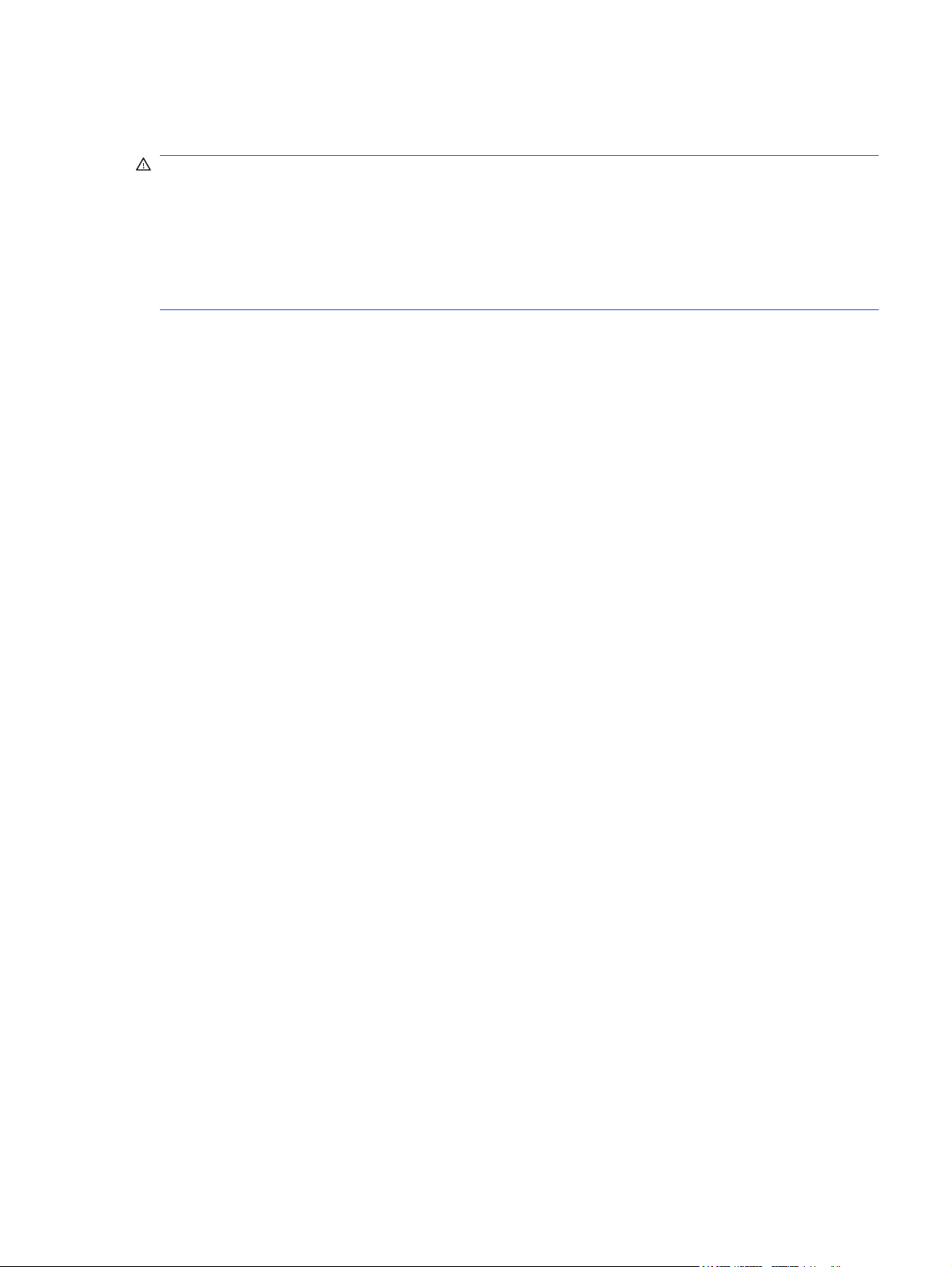
Ohutusteave
ETTEVAATUST! Kuumusega seotud vigastuste või seadme ülekuumenemise vältimiseks ärge
hoidke arvutit kasutamise ajal süles ega tõkestage arvuti ventilatsiooniavasid. Kasutage arvutit ainult
kõval, tasasel alusel. Jälgige, et mõni muu kõva (nt kõrvalasuv valikuline printer) või pehme pind (nt
padi, vaip või rõivaese) ei blokeeri ventilatsiooniavade õhuvoolu. Ärge laske seadme kasutamisel
vahelduvvooluadapteril puutuda vastu nahka või mõne objekti (nt padja, vaiba või rõivaeseme) pehmet
pinda. Arvuti ja vahelduvvooluadapter vastavad infotehnoloogiaseadmete ohutuse rahvusvahelise
standardi (International Standard for Safety of Information Technology Equipment, IEC 60950)
piirangutele kasutajale ligipääsetavate pindade temperatuuri kohta.
iii
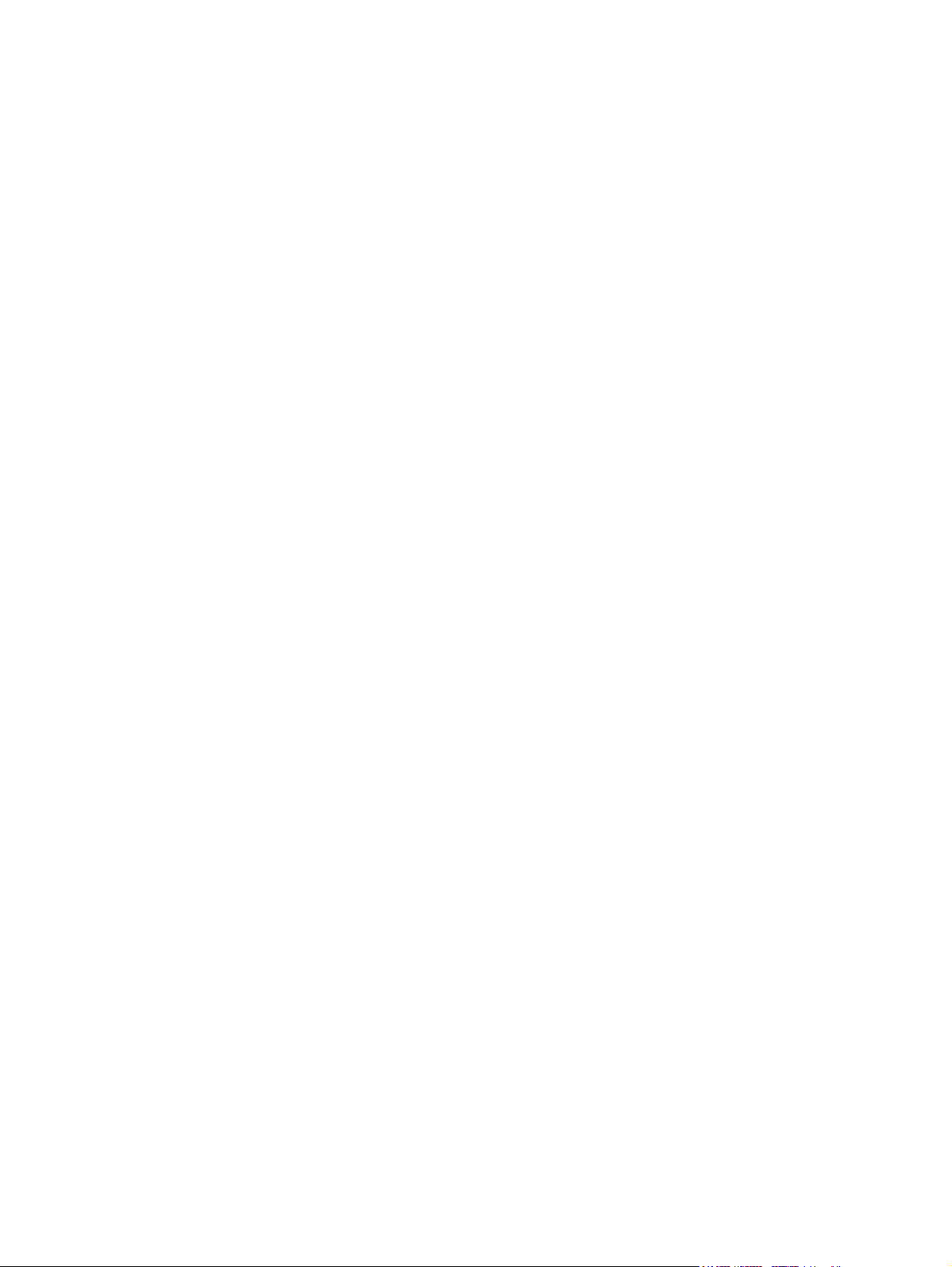
iv Ohutusteave
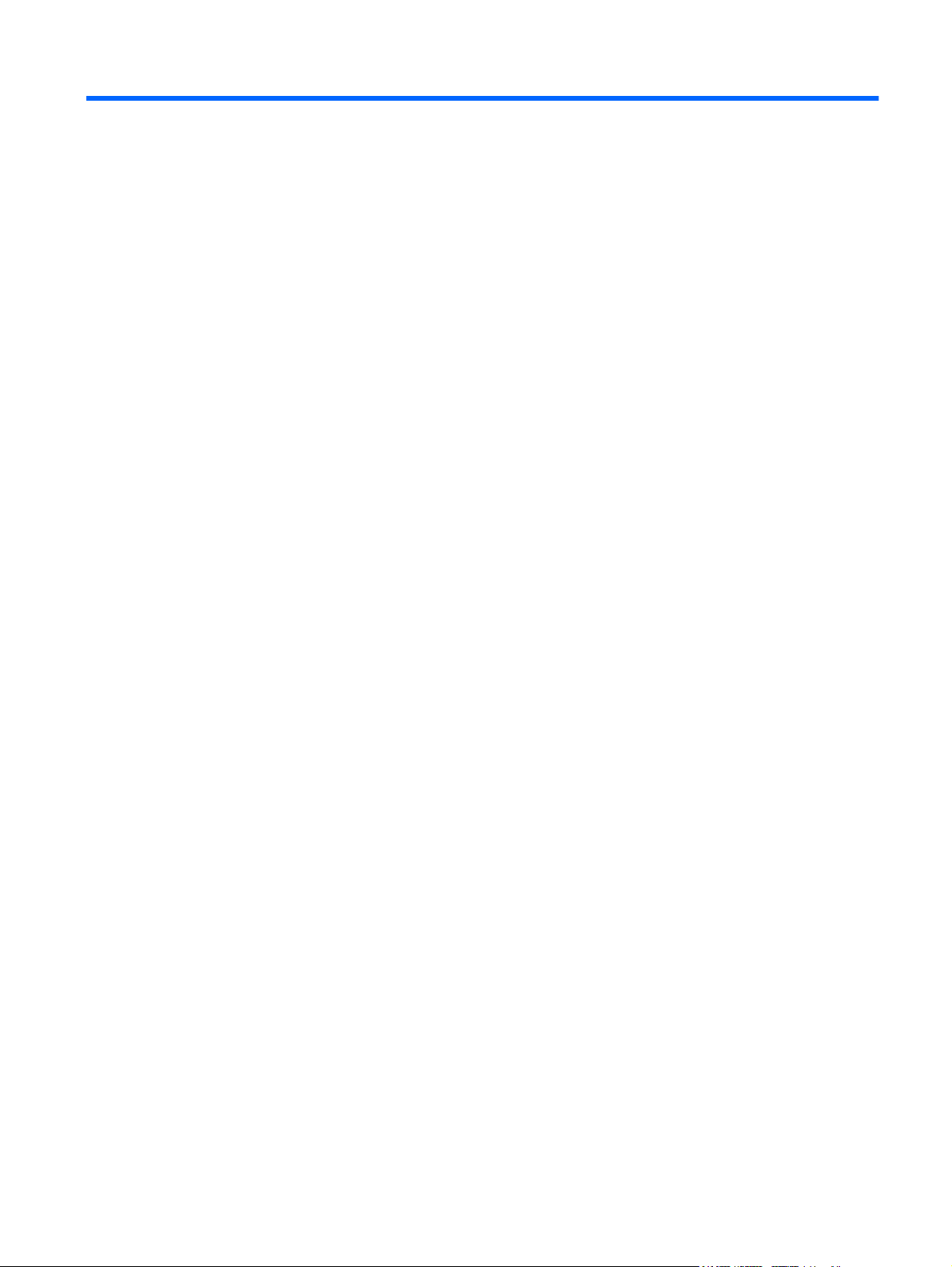
Sisukord
1 Tere tulemast
Vajaliku teabe leidmine ........................................................................................................................ 2
2 Arvuti tundmaõppimine
Ülaosa .................................................................................................................................................. 4
Puuteplaat ............................................................................................................................ 4
Märgutuled ........................................................................................................................... 5
Klahvid ................................................................................................................................. 6
Esikülg ................................................................................................................................................. 7
Parempoolne külg ............................................................................................................................... 8
Vasakpoolne külg ................................................................................................................................ 9
Ekraan ............................................................................................................................................... 10
Põhi ................................................................................................................................................... 11
3 HP QuickWeb (ainult teatud mudelitel)
Rakenduse HP QuickWeb lubamine ................................................................................................. 12
Programmi HP QuickWeb käivitamine ............................................................................................... 13
Programmi QuickWeb käivitusriba tuvastamine ................................................................................. 14
QuickWebi juhtnuppude tuvastamine ................................................................................ 14
Programmi QuickWeb käivitusriba ikoonide tuvastamine .................................................. 14
QuickWebi teavitusriba ikoonide tuvastamine ................................................................... 15
Võrgu konfigureerimine ...................................................................................................................... 17
Operatsioonisüsteemi Microsoft Windows käivitamine ...................................................................... 17
Programmi HP QuickWeb sisse- ja väljalülitamine ............................................................................ 17
4 Võrgundus
Interneti-teenuse pakkuja (ISP) kasutamine ...................................................................................... 19
Traadita ühenduse võrguga ühendamine ........................................................................................... 19
Olemasoleva traadita ühenduse kohtvõrguga (WLAN) ühendamine ................................. 20
Uue traadita ühenduse kohtvõrgu (WLAN) häälestamine ................................................. 21
Traadita ühenduse marsruuteri konfigureerimine ............................................. 22
Traadita ühenduse kohtvõrgu (WLAN) kaitse ................................................... 22
5 Klaviatuur ja osutusseadmed
Klaviatuuri kasutamine ....................................................................................................................... 23
Toiminguklahvide kasutamine ........................................................................................... 23
Osutusseadmete kasutamine ............................................................................................................. 25
Osutusseadme eelistuste määramine ............................................................................... 25
v
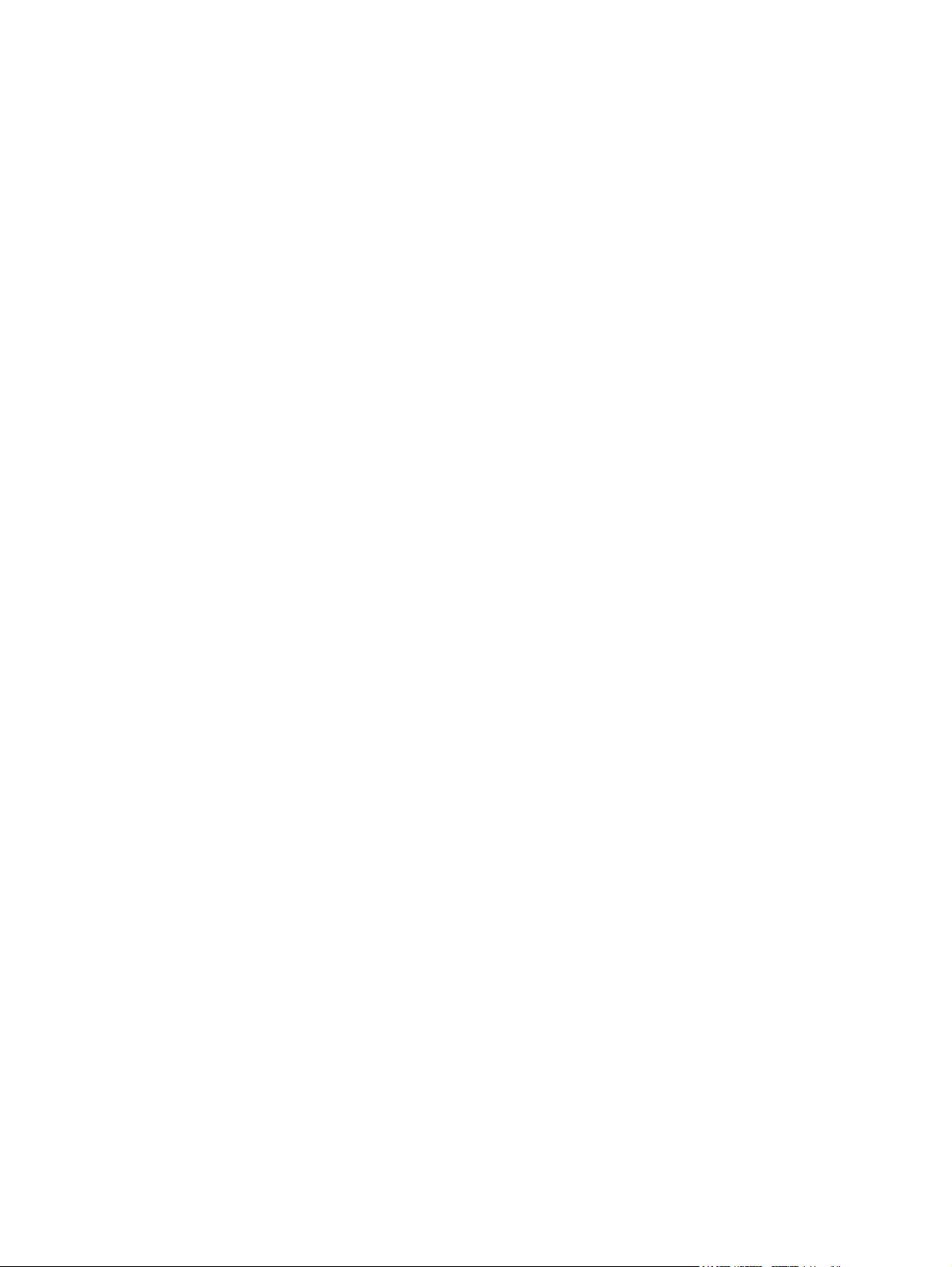
Puuteplaadi kasutamine .................................................................................................... 25
6 Hooldus
Aku paigaldamine ja eemaldamine .................................................................................................... 27
Kõvaketta vahetamine või täiendamine .............................................................................................. 29
Kõvaketta eemaldamine .................................................................................................... 29
Kõvakettadraivi paigaldamine ............................................................................................ 30
Mälumoodulite lisamine või vahetamine ............................................................................................. 31
Programmide ja draiverite värskendamine ......................................................................................... 36
Igapäevane hooldus ........................................................................................................................... 36
Ekraani puhastamine ......................................................................................................... 36
Puuteplaadi ja klaviatuuri puhastamine ............................................................................. 36
7 Varundamine ja taaste
Taastekettad ....................................................................................................................................... 37
Süsteemitaaste teostamine ................................................................................................................ 38
Taastamine spetsiaalse taastesektsiooni abil (ainult teatud mudelid) ............................... 38
Taastamine taasteketaste abil ........................................................................................... 39
Andmete varundamine ....................................................................................................................... 39
Programmi Windowsi varundus ja taaste kasutamine ....................................................... 39
Süsteemi taastepunktide kasutamine ................................................................................ 40
Navigeerimine ................................................................................................... 25
Valimine ............................................................................................................ 26
Millal luua taastepunkte ..................................................................................... 40
Süsteemi taastepunkti loomine ......................................................................... 40
Taastamine eelmise kuupäeva ja kellaajani ...................................................... 40
8 Klienditugi
Pöördumine klienditoe poole .............................................................................................................. 41
Sildid ................................................................................................................................................... 41
9 Tehnilised andmed
Toitevõimsus ...................................................................................................................................... 43
Töökeskkond ...................................................................................................................................... 43
Tähestikuline register ....................................................................................................................................... 44
vi
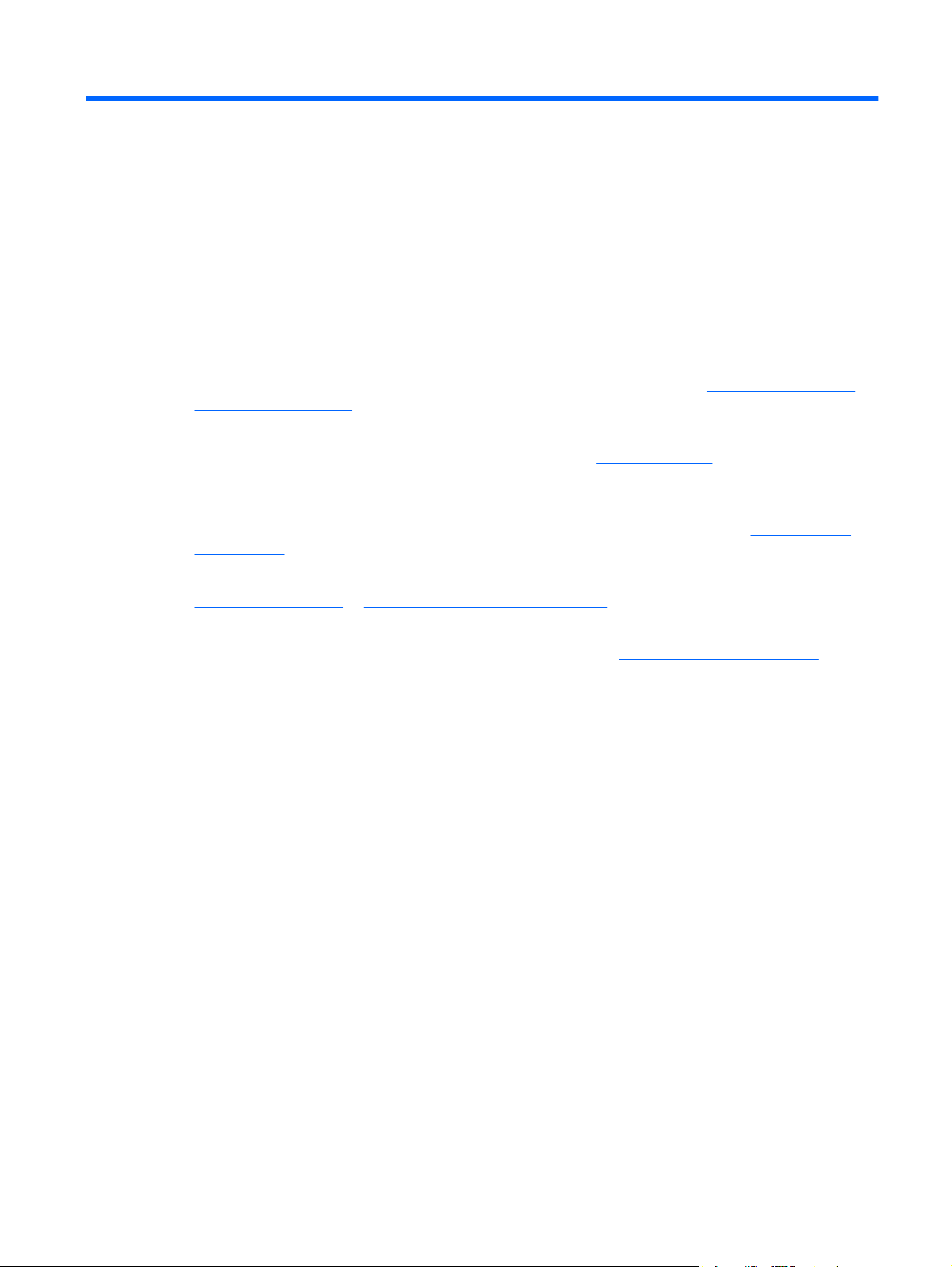
1 Tere tulemast
Pärast arvuti häälestamist ja registreerimist on oluline teostada alljärgnevad toimingud.
Programmi HP QuickWeb häälestamine — vahetu juurdepääs muusikale, digitaalfotodele ja
●
veebile põhioperatsioonisüsteemi käivitamata. Lisateavet leiate teemast
teatud mudelitel) lk 12.
Interneti-ühenduse loomine — kaabel- või traadita ühenduse võrgu seadistamine, mille kaudu
●
saate luua Interneti-ühenduse. Lisateavet leiate teemast
Viirusetõrjetarkvara värskendamine — arvuti kaitsmine viiruste eest. Tarkvara on arvutisse
●
eelinstallitud koos tasuta värskenduste piiratud tellimusega. Lisateavet leiate juhendist HP
sülearvuti kasutusjuhend. Juhiseid juhendi poole pöördumiseks leiate teemast
leidmine lk 2.
HP QuickWeb (ainult
Võrgundus lk 18.
Vajaliku teabe
Arvuti tundmaõppimine — tutvumine arvuti funktsioonidega. Lisateavet leiate teemadest
●
tundmaõppimine lk 4 ja Klaviatuur ja osutusseadmed lk 23.
Taasteketaste loomine — süsteemi ebastabiilsuse või tõrke korral operatsioonisüsteemi ja
●
tarkvara taastamine tehasesätetele. Juhiseid leiate teemast
Installitud tarkvara leidmine — arvutisse eelinstallitud tarkvara loendiga tutvumine. Valige
●
Start > Kõik programmid. Üksikasju arvuti komplekti kuuluva tarkvara kasutamise kohta leiate
tarkvaratootja juhendist, mis võib olla tarkvaraga kaasas või asuda tootja veebilehel.
Varundamine ja taaste lk 37.
Arvuti
1
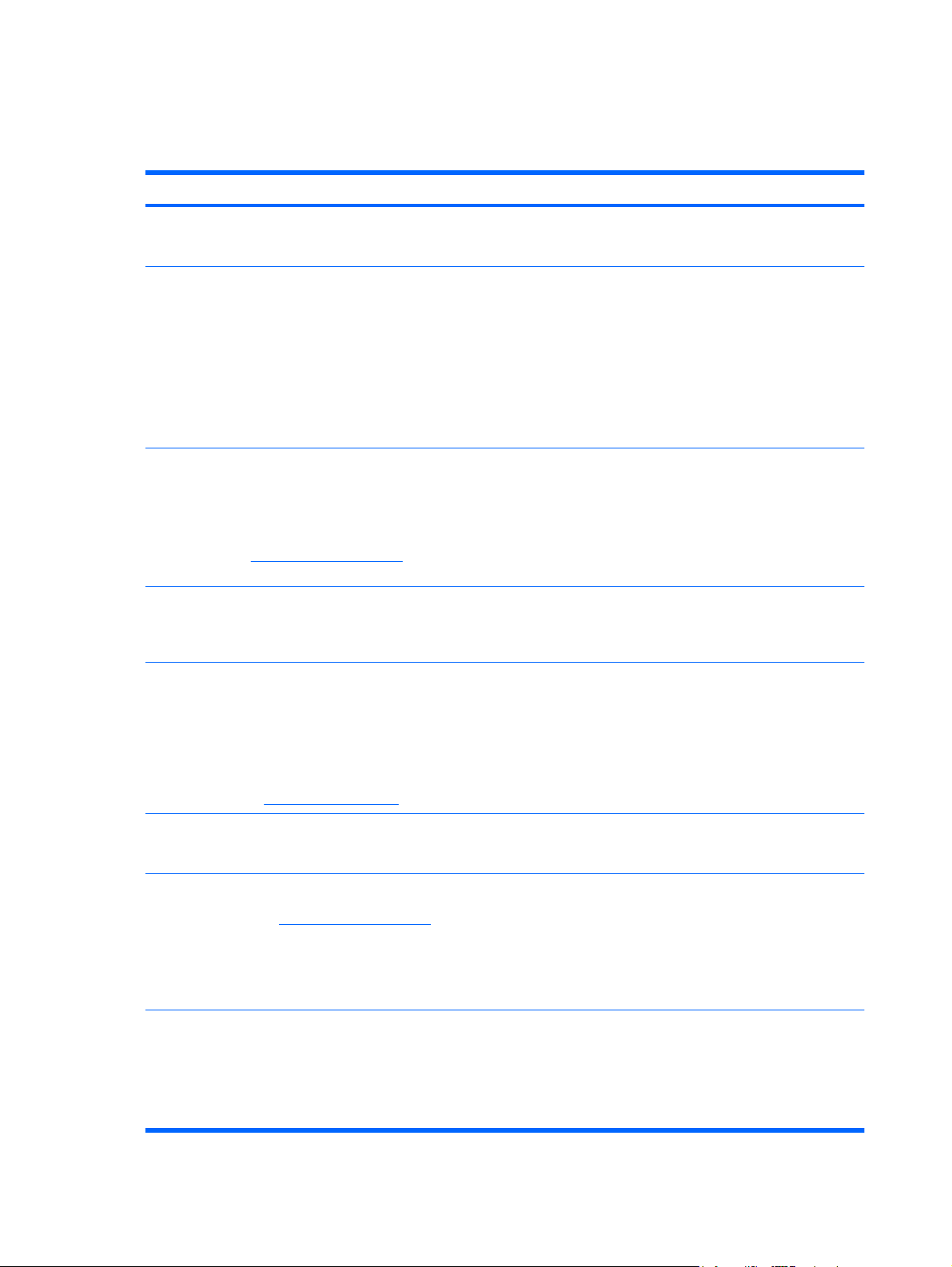
Vajaliku teabe leidmine
Arvutiga on kaasas mitmesuguseid ressursse, mis on abiks eri tööülesannete täitmisel.
Ressursid Teabe valdkond
Kiirhäälestuse teabeleht
HP sülearvuti kasutusjuhend
Juhendi poole pöördumiseks valige Start > Spikker ja
tugi > Kasutusjuhendid.
Spikker ja tugi
Üksuse Spikker ja tugi poole pöördumiseks valige
Start > Spikker ja tugi.
MÄRKUS. Toe leidmiseks kindlas riigis või regioonis
minge aadressile
või regioon ja järgige ekraanile tulevaid juhiseid.
Normatiiv-, ohutus- ja keskkonnakaitsealane teave
Teabe poole pöördumiseks valige Start > Spikker ja
tugi > Kasutusjuhendid.
Ohutuse ja mugavuse juhend
Juhendi poole pöördumine:
Valige Start > Spikker ja tugi > Kasutusjuhendid
http://www.hp.com/support, valige riik
Kuidas arvutit häälestada?
●
Arvuti komponentide tuvastamine
●
Energiahaldusfunktsioonid
●
Kuidas pikendada aku tööiga?
●
Kuidas kasutada arvuti multimeediumifunktsioone?
●
Kuidas arvutit kaitsta?
●
Kuidas arvutit hooldada?
●
Kuidas tarkvara värskendada?
●
Operatsioonisüsteemi teave
●
Tarkvara, draiverite ja baasvahetussüsteemi BIOS
●
värskendamine
Tõrkeotsingu tööriistad
●
Juurdepääs tehnilisele toele
●
Normatiivne ja ohutusalane teave
●
Teave akude utiliseerimise kohta
●
Tööjaamade korralik häälestus, kasutajate kehahoiak,
●
tervisekaitse ja tööharjumused
Elektriline ja mehaaniline ohutusteave
●
– või –
Siirduge aadressile
Brošüür Rahvusvahelised telefoninumbrid
Brošüür on arvutiga kaasas.
HP veebileht
Veebilehe aadress on
Piiratud garantii*
Garantii poole pöördumine:
Valige Start > Spikker ja tugi > HP garantii.
– või –
http://www.hp.com/ergo.
http://www.hp.com/support.
2 Peatükk 1 Tere tulemast
HP tugitelefonide numbrid
Tugiteave
●
Osade tellimine ja täiendava abi saamine
●
Tarkvara, draiverite ja baasvahetussüsteemi BIOS
●
(häälestusutiliidi) värskendamine
Seadme jaoks saadaolevad tarvikud
●
Garantiiteave
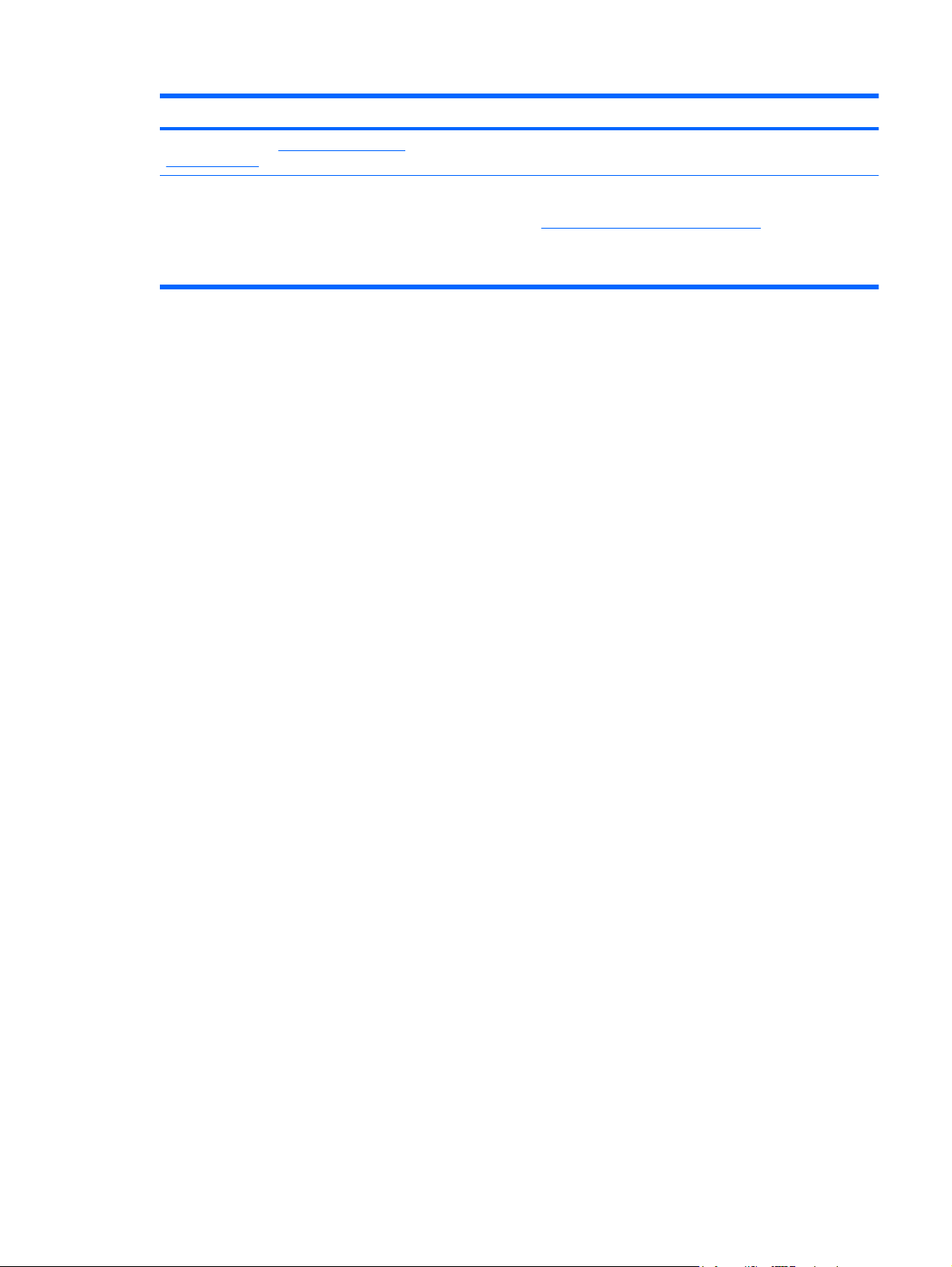
Ressursid Teabe valdkond
Siirduge aadressile http://www.hp.com/go/
orderdocuments.
*Teie tootele kehtiva selgesõnaliselt määratud HP piiratud garantii leiate arvuti menüüst Start ja/või karbis kaasasolevalt CDlt/DVD-lt. Teatud riikides/piirkondades on trükitud HP piiratud garantii karbis kaasas. Riikides/piirkondades, kus trükitud
garantiid ei ole kaasas, saate küsida rükitud eksemplari aadressilt http://www.hp.com/go/orderdocuments või kirjutage HP-le
aadressil: Hewlett Packard, MS POD, 11311 Chinden Blvd, Boise, ID 83714, USA; Hewlett Packard, POD, Via G. Di Vittorio,
9, 20063, Cernusco s/Naviglio (MI), Italy; Hewlett Packard, POD, P.O. Box 200, Alexandra Post Office, Singapore 911507.
Palun märkige toote nimi, garantiiperiood (leidub seerianumbri märgisel), nimi ja postiaadress.
Vajaliku teabe leidmine 3
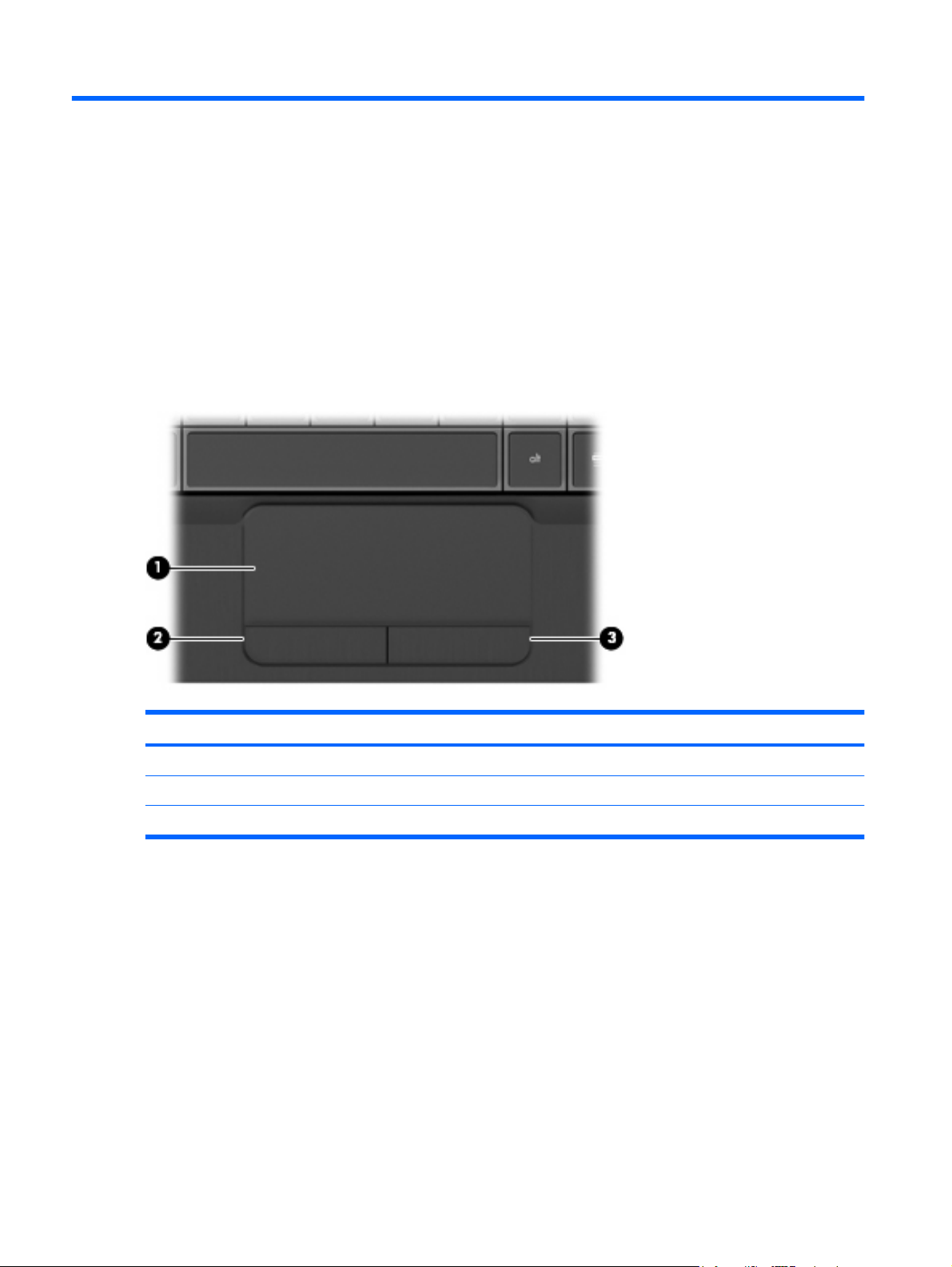
2 Arvuti tundmaõppimine
Ülaosa
Puuteplaat
Komponent Kirjeldus
(1) Puuteplaadi ala Nihutab kursorit ja valib või aktiveerib ekraanil olevaid üksusi.
(2) Puuteplaadi vasakpoolne nupp Töötab nagu välise hiire vasakpoolne nupp.
(3) Puuteplaadi parempoolne nupp Töötab nagu välise hiire parempoolne nupp.
4 Peatükk 2 Arvuti tundmaõppimine
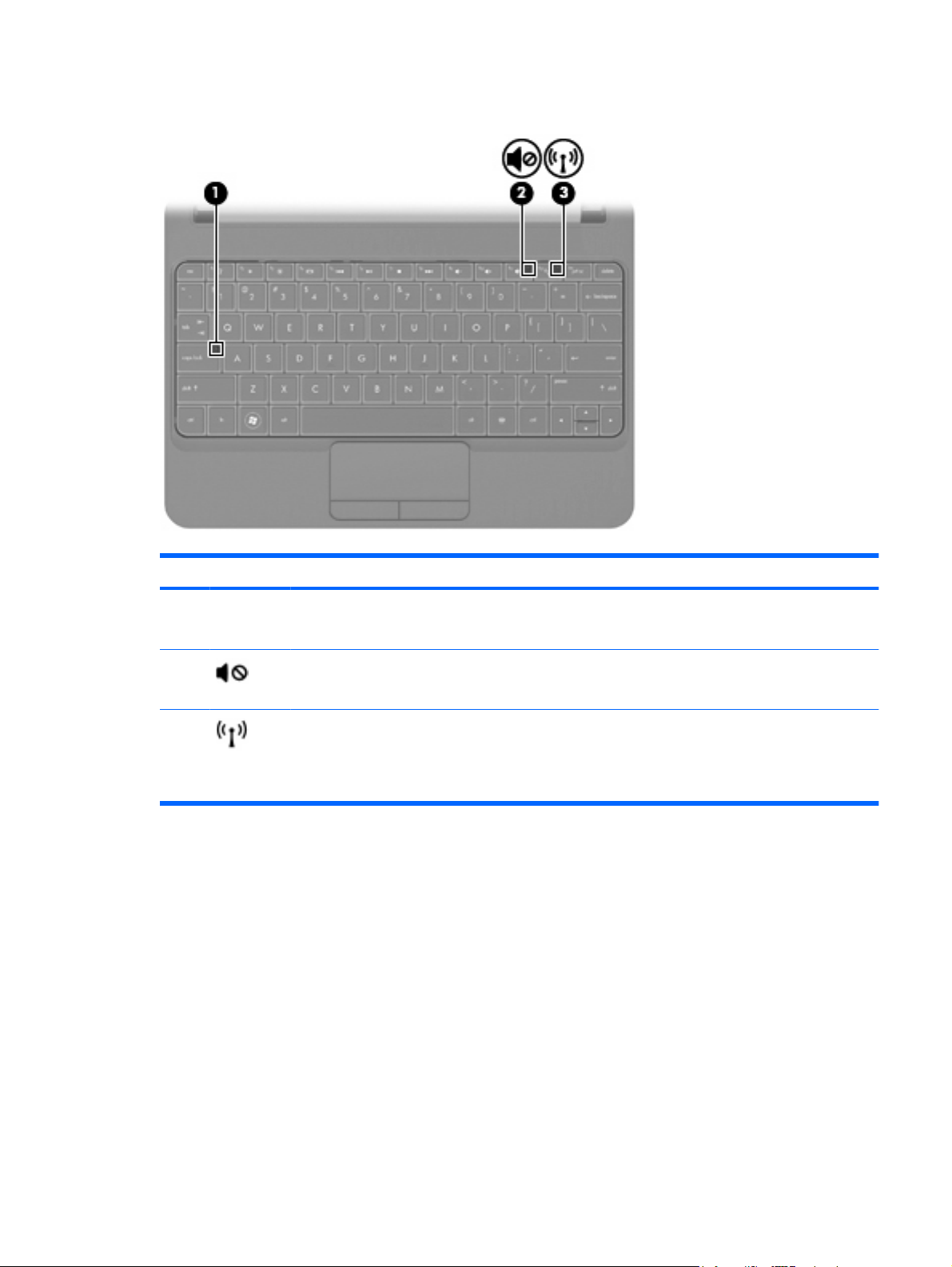
Märgutuled
Komponent Kirjeldus
(1) Suurtäheluku märgutuli
(2) Vaigistamise märgutuli
(3) Traadita ühenduse
märgutuli
Valge: suurtähelukk on sees.
●
Väljas: suurtähelukk on väljas.
●
Kollane: arvuti heli on välja lülitatud.
●
Väljas: arvuti heli on sisse lülitatud.
●
Valge: sisseehitatud raadioühendusseade nagu WLAN (traadita
●
kohtvõrgu) traadita seade, traadita ühenduse laivõrgu (WWAN)
seade ja/või Bluetooth®-seade on sisse lülitatud.
Kollane: kõik raadioühendusseadmed on välja lülitatud.
●
Ülaosa 5
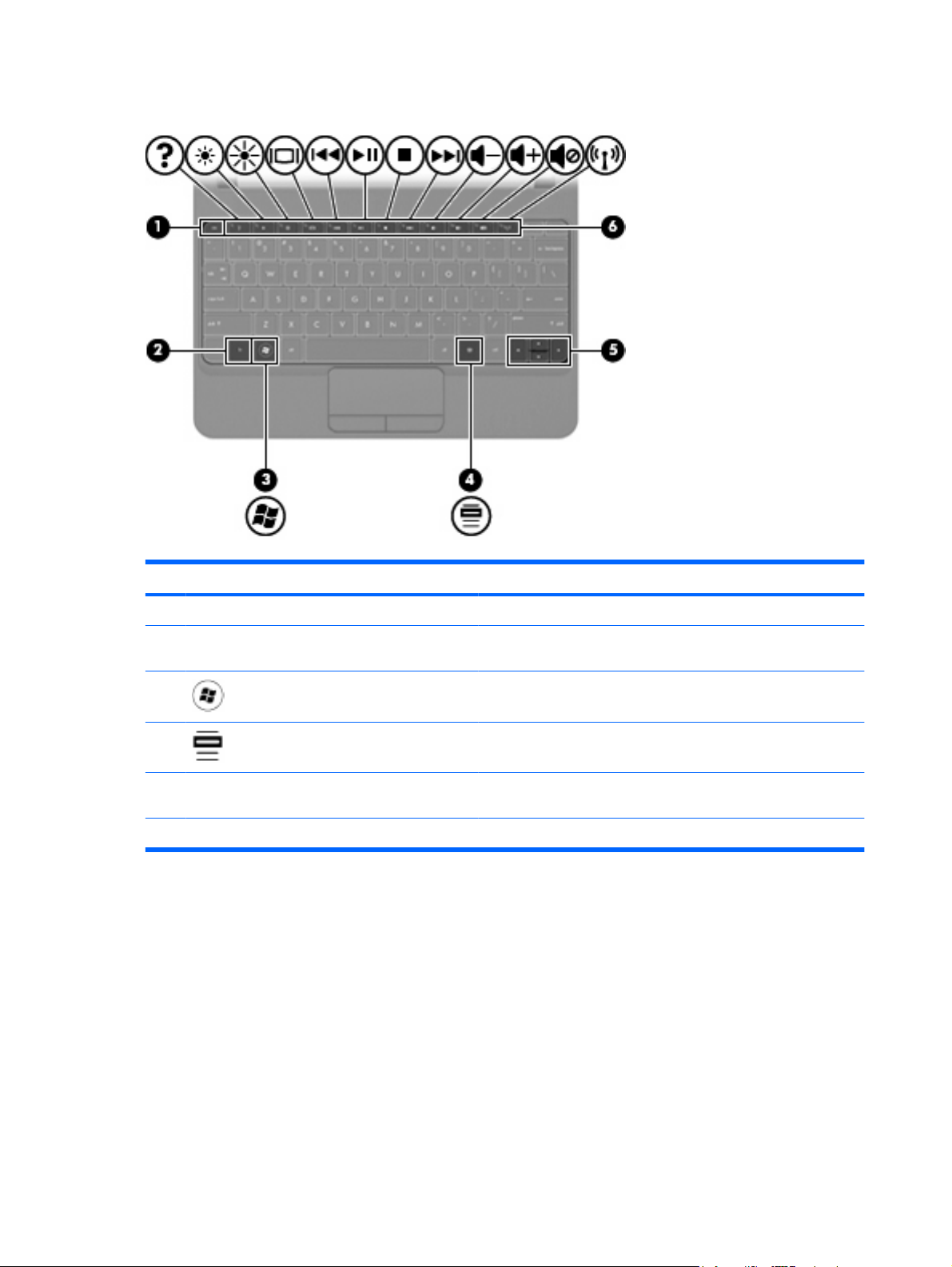
Klahvid
Komponent Kirjeldus
(1) Klahv esc Koos klahviga fn vajutamisel kuvab süsteemiteabe.
(2) Klahv fn Sooritab sagedasti kasutatavaid süsteemiülesandeid, kui vajutada
seda klahvi koos nooleklahvi või esc-klahviga.
(3) Windowsi logo klahv Kuvab Windowsi menüü Start.
(4) Windowsi rakenduste klahv Kuvab kursori all olevate üksuste kiirmenüü.
(5) Nooleklahvid Kerib lehekülge üles või alla ning viib dokumendi algusesse või
(6) Toiminguklahvid Enam kasutatavate süsteemifunktsioonide täitmine.
lõppu, kui vajutada koos fn-klahviga.
6 Peatükk 2 Arvuti tundmaõppimine
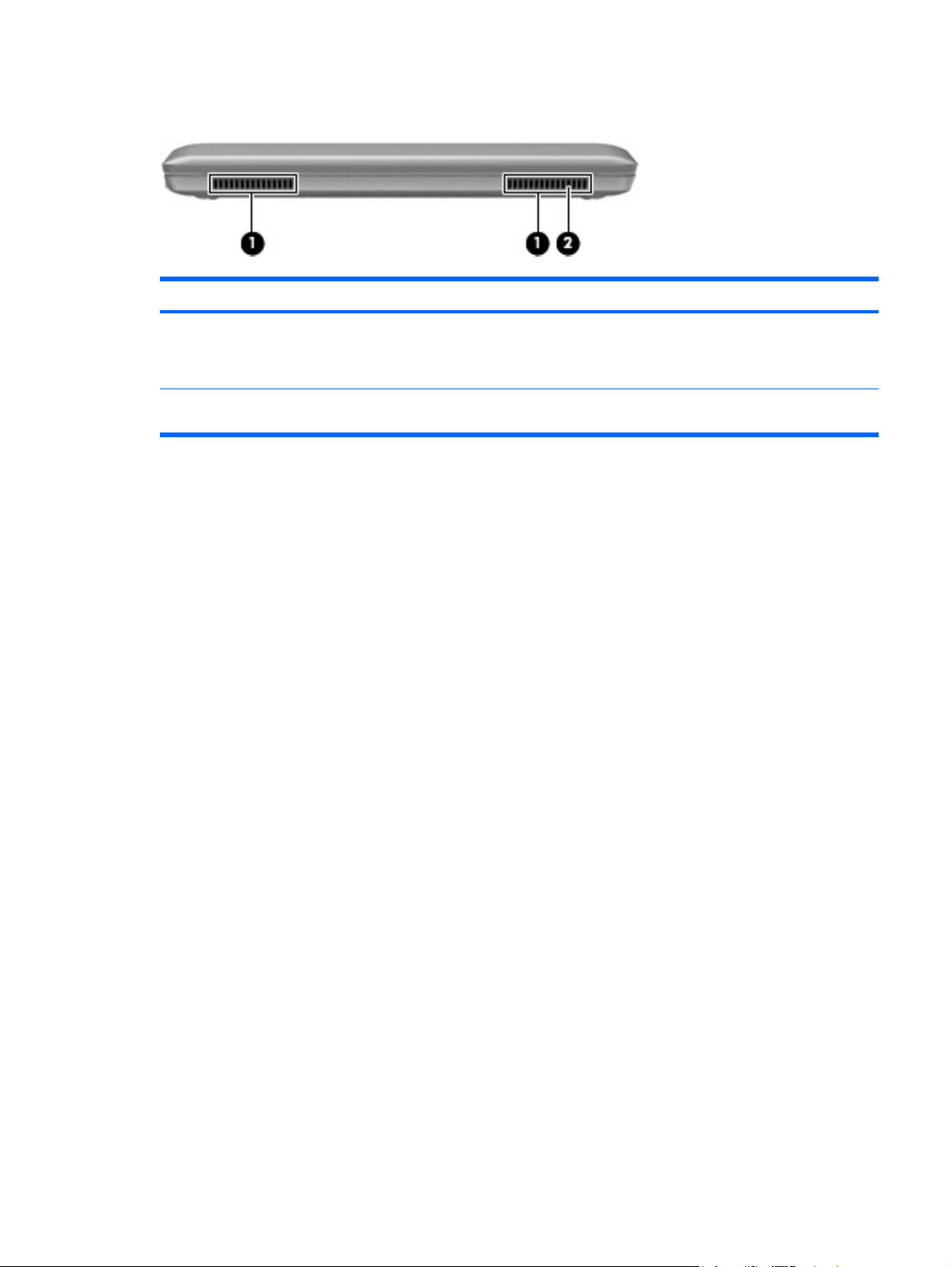
Esikülg
Komponent Kirjeldus
(1) Ventilatsiooniavad (2) Võimaldab jahutada sisekomponente õhuvooluga.
(2) Kõlar Väljastab heli.
MÄRKUS. Arvuti ventilaator käivitub automaatselt, et vältida sisemiste osade jahutamist
ja ülekuumenemist. On tavaline, et sisemine ventilaator lülitab ennast töö ajal sisse ja välja.
Esikülg 7
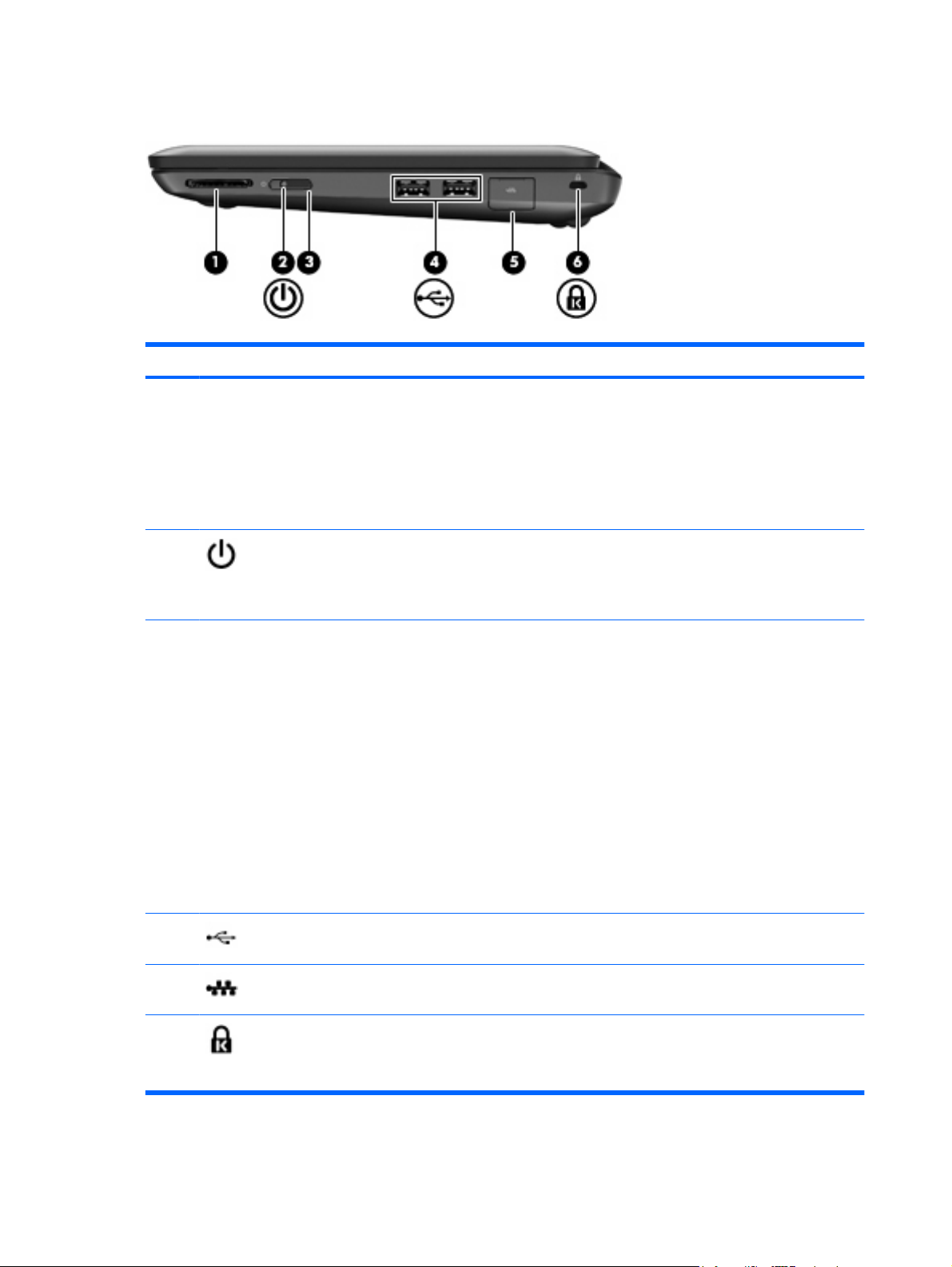
Parempoolne külg
Komponent Kirjeldus
(1) Digitaalmeediumi pesa Toetab järgmisi digitaalkaardivorminguid:
MultiMediaCard (MMC)
●
Secure Digital (SD) mälukaart
●
Secure Digital Extended Capacity (SDxC) mälukaart
●
Secure Digital High Capacity (SDHC) mälukaart
●
(2) Toite märgutuli
(3) Toitelüliti
(4) USB-pordid (2) Valikuliste USB-seadmete ühendamine.
(5) Võrgu (RJ-45) pistikupesa
ja kate
Valge: arvuti on sisse lülitatud.
●
Vilkuv valge: arvuti on säästurežiimis.
●
Väljas: arvuti on välja lülitatud või uinakurežiimis.
●
Kui arvuti on väljas, lülitab selle nupu liigutamine arvuti sisse.
●
Kui arvuti on sees, rakendab selle nupu korraks liigutamine
●
säästurežiimi.
Kui arvuti on säästurežiimis, katkestab selle nupu korraks liigutamine
●
selle režiimi.
Kui arvuti on uinakurežiimis, katkestab selle nupu korraks liigutamine
●
režiimi.
Kui arvuti ei vasta käskudele ning Windows®-i seiskamistoimingud ei anna
tulemust, siis liigutage arvuti väljalülitamiseks toitenuppu ja hoidke seda
liigutatud asendis vähemalt 4 sekundit.
Lisateabe saamiseks toitesätete kohta valige Start > Juhtpaneel >
Süsteem ja turve > Toitesuvandid või vaadake juhendit HP sülearvuti
kasutusjuhend.
Ühendab võrgukaabli.
(6) Turvakaabli pesa Ühendab valikulise turvakaabli arvutiga.
8 Peatükk 2 Arvuti tundmaõppimine
MÄRKUS. Turvakaabel on ette nähtud seadme kaitseks, kuid see ei
pruugi ära hoida arvuti väärkasutust ega vargust.
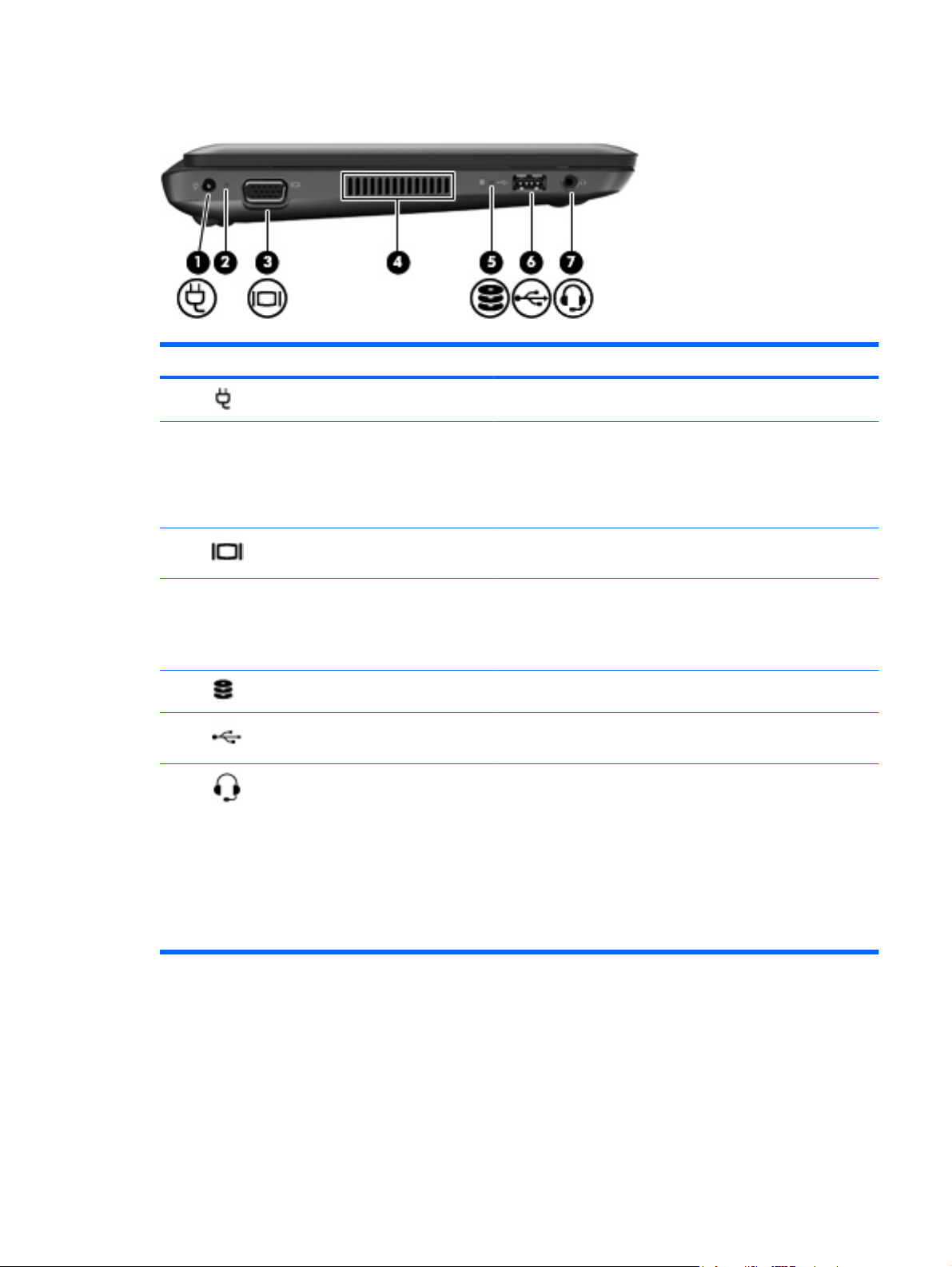
Vasakpoolne külg
Komponent Kirjeldus
(1) Toitejuhtme ühenduspesa Vahelduvvooluadapteri ühendamiseks.
(2) Vahelduvvooluadapteri märgutuli
(3) Välise monitori port Ühendab välise VGA-monitori või projektori.
(4) Ventilatsiooniava Võimaldab sisemisi komponente õhuvooluga jahutada.
(5) Draivi märgutuli Vilkuv valge: pöördumine kõvaketta poole.
(6) USB-port Ühendab valikulise USB-seadme.
(7) Heliväljundi (kõrvaklappide) pesa /
helisisendi (mikrofoni) pesa
Valge: arvuti on ühendatud välise toiteallikaga ja aku on täis.
●
Kollane: arvuti on ühendatud välise toiteallikaga ja akut
●
laetakse.
Väljas: arvuti ei ole ühendatud välise toiteallikaga.
●
MÄRKUS. Arvuti ventilaator käivitub automaatselt, et vältida
sisemiste osade jahutamist ja ülekuumenemist. On tavaline, et
sisemine ventilaator lülitab ennast töö ajal sisse ja välja.
Ühendab valikuliste seadmetega, nagu stereo aktiivkõlarid,
kõrvaklapid, kuularid, peakomplekt või teleri heliseadmed. Sobib ka
valikulise peakomplekti mikrofoni ühendamiseks.
ETTEVAATUST! Kehavigastuste ohu vähendamiseks
reguleerige enne kõrvaklappide, kuularite või peakomplekti
kasutamist helitugevust. Ohutusalast lisateavet leiate juhendist
Normatiiv-, ohutus- ja keskkonnaalane teave.
MÄRKUS. Kui pistikupessa on ühendatud seade, blokeeritakse
arvuti sisseehitatud kõlarid.
Vasakpoolne külg 9
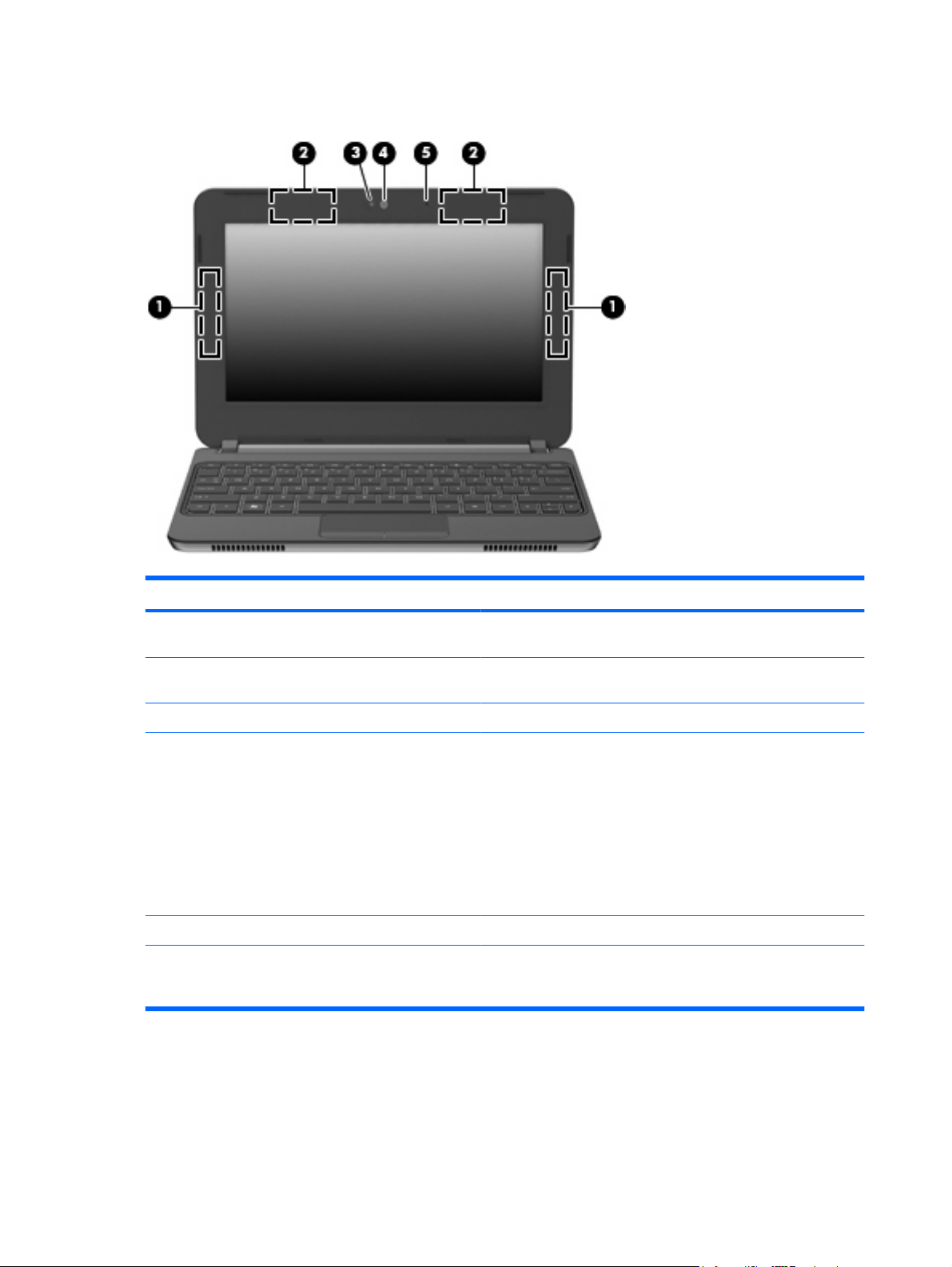
Ekraan
Komponent Kirjeldus
(1) WWAN-antennid* (2) (ainult teatud mudelitel) Saadavad ja võtavad vastu signaale, et traadita ühenduse
laivõrkudega (WWAN) andmeid vahetada.
(2) WLAN-antennid (2)* Saadavad ja võtavad vastu raadiosignaale, et suhelda traadita
ühenduse kohtvõrguga (WLAN).
(3) Veebikaamera märgutuli Sees: veebikaamera töötab.
(4) Veebikaamera Salvestab video ja pildistab fotosid.
Veebikaamera kasutamine.
Valige üksused Start > Kõik programmid > HP > HP Media
●
Suite > HP Camera.
– või –
Valige üksused Start > Kõik programmid > Arcsoft
●
WebCam Companion 3 > WebCam Companion 3.exe.
(5) Sisemine mikrofon Salvestab heli.
*Antenne pole väljastpoolt arvutit näha. Optimaalseks ülekandeks hoidke antennide lähiümbrus takistustest vaba. Teie riigis
või regioonis kehtiva raadioside normatiivteabe leiate juhendi Normatiiv-, ohutus- ja keskkonnakaitsealane teave vastavast
jaotisest. See teave asub rakenduses Spikker ja tugi.
10 Peatükk 2 Arvuti tundmaõppimine

Põhi
Komponent Kirjeldus
(1) Aku vabastusriivid (2) Vabastavad aku akusahtlist.
(2) Akusahtel Hoiab akut.
Põhi 11

3 HP QuickWeb (ainult teatud mudelitel)
Kui te pärast Windowsi häälestuse lõpuleviimist arvuti esmakordselt sisse lülitate, avaneb programmi
QuickWeb häälestuskuva. HP QuickWeb on põhioperatsioonisüsteemist eraldiseisev valikuline
otsepääsu keskkond. QuickWeb võimaldab Windowsi eelnevalt käivitamata pöörduda järgmiste
rakenduste poole.
Veebibrauser
●
Vestlus
●
Skype (ainult teatud mudelitel)
●
Veebipõhine e-post
●
Veebikalender
●
Muusikamängija
●
Fotovaatur
●
MÄRKUS. Lisateavet programmi QuickWeb kasutamise kohta leiate QuickWebi tarkvaraspikrist.
Rakenduse HP QuickWeb lubamine
Programmi QuickWeb aktiveerimiseks järgige ekraanil kuvatavaid juhiseid. Kui olete QuickWebi
aktiveerinud, avaneb QuickWebi lähtekuva arvuti sisselülitamisel automaatselt.
MÄRKUS. Teavet HP QuickWebi sisse- ja väljalülitamise kohta leiate jaotisest Programmi HP
QuickWeb sisse- ja väljalülitamine lk 17.
12 Peatükk 3 HP QuickWeb (ainult teatud mudelitel)

Programmi HP QuickWeb käivitamine
1. Lülitage arvuti sisse.
Avaneb HP QuickWebi lähtekuva.
2. Programmi käivitamiseks klõpsake QuickWebi lähtekuval olevale ikoonile.
MÄRKUS. HP QuickWebi avakuva esmakordsel kuvamisel ilmub ikooni Käivita Windows kohale
automaattaimer. Kui te 15 sekundi jooksul hiirt ei liiguta ega ühtegi klahvi ei vajuta, käivitab arvuti
Microsoft Windowsi. Lisateavet QuickWebi taimeri ja taimeri sätete muutmise kohta leiate HP
QuickWebi tarkvaraspikrist.
Programmi HP QuickWeb käivitamine 13

Programmi QuickWeb käivitusriba tuvastamine
QuickWebi käivitusriba sisaldab QuickWebi juhtnuppe (1), käivitusriba ikoone (2) ja teavitusikoone
(3).
QuickWebi juhtnuppude tuvastamine
Ikoon Funktsioon
Käivitab operatsioonisüsteemi Windows.
Lülitab arvuti välja.
Naaseb QuickWebi lähtekuvale.
Programmi QuickWeb käivitusriba ikoonide tuvastamine
Ikoon Funktsioon
Käivitab veebibrauseri. Saate sirvida veebi ning teha seal otsinguid, avada järjehoidjaid ja luua
linke lemmikveebilehtedele
Käivitab vestlusprogrammi Chat. Chat on kiirsõnumiprogramm (IM), mis võimaldab suhelda
sõpradega mitme kiirsõnumi abil korraga.
Käivitab Skype'i (ainult valitud mudelitel). Skype on eelinstallitud Internetitelefoni tarkvara, mis
võimaldab pidada konverentskõnet või videovestlust. Võite samaaegselt suhelda ühe või mitme
inimesega.
Käivitab veebipõhise e-posti, mis lubab vaadata olemasolevaid meilisõnumeid, kontrollida uute
sõnumite olemasolu ja konfigureerida oma meilikontot.
Käivitab veebikalendri, et saaksite näha oma ajakava ning soovitud kalendriprogrammi abil
toiminguid hallata.
14 Peatükk 3 HP QuickWeb (ainult teatud mudelitel)

Ikoon Funktsioon
Käivitab muusikamängija, mille abil saate kiiresti sirvida oma muusikakogu ning korrastada seda
muusikute, albumite, lugude, žanri või esitusloendite järgi. Toetab mitut muusikavormingut,
sealhulgas ka mp3-faile.
Käivitab fotovaaturi. Saate vaadata lemmikfotosid ja -albumeid ning hallata oma pildikogu. Toetab
failitüüpe .bmp, .gif, .jpg ja .png.
QuickWebi teavitusriba ikoonide tuvastamine
Ikoon Funktsioon
Kui USB-draiv on ühendatud, kuvatakse USB ikooni sisaldav aken Failihaldur. Akna Failihaldur
avamiseks klõpsake USB ikoonile. Seadme ohutu eemaldamise menüü avamiseks tehke USB
ikoonil paremklõps.
Näitab, et võrk on ühendatud. Dialoogiboksi Võrk avamiseks klõpsake võrguikoonile.
Näitab, et võrk pole ühendatud.
Käivitab dialoogiboksi Helitugevus.
Käivitab paneeli Sätted. Paneeli Sätted abil saate muuta alljärgnevaid QuickWebi sätteid.
Kuupäeva ja kellaaja seadmine
●
Võrguühenduste konfigureerimine
●
Toitesätete haldus
●
QuickWebi rakenduste haldus
●
QuickWebi taastamine
●
Programmi QuickWeb käivitusriba tuvastamine 15

Ikoon Funktsioon
Käivitab dialoogiboksi Toitehaldus, kus on teave aku seisundi kohta.
Kui arvuti on ühendatud vahelduvvooluallikaga, kuvatakse vahelduvvoolujuhtmega ikoon.
●
Kui arvuti töötab akutoitel, kuvatakse aku ikoon.
●
Laadimise olekut kuvatakse aku ikooni värvi abil.
Roheline: laetud
●
Kollane: tühjenev
●
Punane: kriitiliselt tühi
●
Kuvab programmi QuickWeb spikri.
16 Peatükk 3 HP QuickWeb (ainult teatud mudelitel)

Võrgu konfigureerimine
QuickWebis saab seadistada traadita ühenduse HP QuickWeb konfiguratsioonivahendi abil.
Selle vahendi poole pöördumine
1. Klõpsake süsteemisalvel ikoonil Sätted.
2. Valige Võrk ja seejärel valige märkeruut Aktiveeri Wi-Fi.
Lisateavet traadita ühenduse loomise kohta QuickWebi abil leiate programmi spikrist.
Operatsioonisüsteemi Microsoft Windows käivitamine
1. Lülitage arvuti sisse.
Avaneb HP QuickWebi lähtekuva.
2.
Klõpsake ikoonile Start
3. Klõpsake dialoogiboksis Windowsi suvandile Jah.
MÄRKUS. Kui klõpsate selles dialoogiboksis suvandit Käivita Windows vaikimisi arvuti
sisselülitamisel, lülitatakse QuickWeb välja. Teavet programmi QuickWeb sisselülitamise kohta leiate
teemast
MÄRKUS. Kui rakendus QuickWeb on aktiveeritud, avaneb see iga kord, kui arvuti sisse lülitate.
Microsoft® Windowsi käivitamiseks peate kas ootama, kuni automaattaimer 15 sekundi jooksul nulli
jõuab, või klõpsama rakenduse QuickWeb avakuval asuval ikoonil Käivita Windows. Lisateavet
QuickWebi taimeri ja taimeri sätete muutmise kohta leiate HP QuickWebi tarkvaraspikrist.
Programmi HP QuickWeb sisse- ja väljalülitamine lk 17.
QuickWebi käivitusriba vasakpoolses servas.
Programmi HP QuickWeb sisse- ja väljalülitamine
1. Valige Start > Kõik programmid > HP QuickWeb > HP QuickWebi konfiguratsioonivahend.
Kuvatakse dialoogiboks QuickWeb.
2. Valige vahekaart Olek.
3. QuickWebi sisse- või väljalülitamiseks märkige ruut Luba või Keela.
4. Klõpsake OK.
Võrgu konfigureerimine 17

4 Võrgundus
MÄRKUS. Interneti riist- ja tarkvarafunktsioonid varieeruvad olenevalt arvuti mudelist ning teie
asukohast.
Teie arvuti toetab kahte tüüpi Interneti-ühendust.
Traadita ühendus — kiire mobiilse Interneti-ühenduse saamiseks võite kasutada traadita ehk
●
raadioühendust. Lisateavet leiate teemadest
(WLAN) ühendamine lk 20 või Uue traadita ühenduse kohtvõrgu (WLAN) häälestamine lk 21.
Kaabelühendus — võite luua Interneti-ühenduse kaabelvõrgu kaudu. Teavet kaabelvõrguga
●
ühenduse loomise kohta leiate juhendist HP sülearvuti kasutusjuhend.
Olemasoleva traadita ühenduse kohtvõrguga
18 Peatükk 4 Võrgundus

Interneti-teenuse pakkuja (ISP) kasutamine
Enne Internetiga ühenduse loomist peate looma ISP-konto. Interneti-teenuse ja modemi soetamiseks
võtke ühendust kohaliku Interneti-teenuse pakkujaga. Interneti-teenuse pakkuja aitab teil häälestada
modemit, paigaldada võrgukaablit traadita ühendusega arvuti ja modemi vahele ning katsetada
Interneti-teenuse tööd.
MÄRKUS. Interneti-teenuse pakkuja annab teile Internetti pääsemiseks ka kasutaja ID ja parooli.
Kirjutage see teave üles ja hoidke kindlas kohas.
Järgmised funktsioonid aitavad teil luua uue Interneti-konto või konfigureerida arvuti olemasoleva konto
kasutamiseks.
Interneti-teenused ja pakkumised (saadaval mõnes piirkonnas) — utiliit on abiks uue Interneti-
●
konto loomisel ja arvuti konfigureerimisel olemasoleva konto kasutamiseks. Utiliidi poole
pöördumiseks valige Start > Kõik programmid > Interneti-teenused > Internetti ühendamine.
Interneti-teenuse pakkuja ikoonid (saadaval mõnes piirkonnas) — neid ikoone saab kuvada
●
kas ühekaupa Windowsi töölaual või rühmitatult töölauakaustas nimega Interneti-teenused. Uue
Interneti-konto häälestamisel või arvuti konfigureerimisel olemasoleva konto kasutamiseks tehke
ikoonil topeltklõps ja järgige seejärel ekraanil kuvatavaid juhiseid.
Windowsi Interneti-ühenduse viisard — saate Windowsi Interneti-ühenduse viisardit kasutada
●
Interneti-ühenduse loomiseks alljärgnevatel juhtudel.
Teil on juba Interneti-teenuse pakkuja konto.
◦
Teil pole veel Interneti-kontot ja soovite valida viisardis pakutavast loendist Interneti-teenuse
◦
pakkuja. (Interneti-teenuse pakkujate loend pole kõigis piirkondades saadaval).
Olete valinud Interneti-teenuse pakkuja, keda loendis pole, kuid kes on edastanud teile
◦
konkreetse teabe (IP-aadress, POP3- ja SMTP-sätted).
Windowsi Interneti-ühenduse viisardi avamiseks ja selle kasutusjuhiste leidmiseks valige Start >
Spikker ja tugi ning tippige seejärel boksi Otsing tekst Interneti-ühenduse viisard.
MÄRKUS. Kui teilt küsitakse, kas soovite Windowsi tulemüüri lubada või keelata, valige variant,
mis lubab tulemüüri töö.
Traadita ühenduse võrguga ühendamine
Raadiosidetehnoloogia edastab andmeid kaablite asemel raadiolainete abil. Teie arvuti võib olla
varustatud ühe või mitme raadiosideseadmega järgmistest.
Traadita ühenduse kohtvõrgu (WLAN) seade
●
HP mobiilse lairibaühenduse moodul (traadita ühenduse laivõrgu (WWAN) seade)
●
Bluetooth-seade
●
Lisateavet raadiosidetehnoloogia ja traadita ühenduse võrguga ühendamise kohta leiate juhendist HP
sülearvuti kasutusjuhend ning üksuses Spikker ja tugi toodud teabest ja veebilinkidest.
Interneti-teenuse pakkuja (ISP) kasutamine 19

Olemasoleva traadita ühenduse kohtvõrguga (WLAN) ühendamine
1. Lülitage arvuti sisse.
2. Veenduge, et WLAN-seade on sisse lülitatud.
3. Klõpsake tegumiriba paremas servas teavitusalal võrgu ikooni.
4. Valige võrk, kuhu ühendada.
5. Klõpsake Ühenda.
6. Vajadusel sisestage turbevõti.
20 Peatükk 4 Võrgundus

Uue traadita ühenduse kohtvõrgu (WLAN) häälestamine
Vajalikud seadmed
Lairibamodem (DSL- või kaabelmodem) (1) ja kiire Interneti-teenus, mille saab tellida Interneti-
●
teenuse pakkujalt (ISP)
Traadita ühendusega marsruuter (müüakse eraldi) (2)
●
Teie uus traadita ühendusega arvuti (3)
●
MÄRKUS. Mõnel modemil on sisseehitatud traadita ühenduse marsruuter. Pidage nõu Interneti-
teenuse pakkujaga ja määrake, millist tüüpi modem teil on.
Joonisel on tervikliku traadita ühenduse kohtvõrgu (WLAN) näide, mis on Internetiga ühendatud. Võrgu
laienemisel saab sellega ühendada teisigi traadita ja kaabelühendusega arvuteid, võimaldades neile
juurdepääsu Internetile.
Traadita ühenduse võrguga ühendamine 21

Traadita ühenduse marsruuteri konfigureerimine
Lisateavet WLAN-võrgu häälestamise kohta leiate marsruuteri tootja või Interneti-teenuse pakkuja
antavast teabest.
Uue traadita ühenduse võrgu loomiseks pakub vahendeid ka operatsioonisüsteem Windows. Windows
võrguhäälestustööriistade kasutamiseks valige Start > Juhtpaneel > Võrk ja Internet > Võrgu- ja
ühiskasutuskeskus > Häälesta uus ühendus või võrk > Häälesta uus võrk. Seejärel järgige ekraanil
kuvatavaid juhiseid.
MÄRKUS. Soovitame kõigepealt ühendada uue traadita ühendusega arvuti marsruuteriga selle
komplektis oleva võrgukaabli abil. Kui arvuti Interneti-ühendus toimib, lahutage kaabel ja siirduge
traadita ühenduse võrgu kaudu Internetti.
Traadita ühenduse kohtvõrgu (WLAN) kaitse
Traadita ühenduse kohtvõrgu häälestamisel või olemasoleva WLAN-võrgu avamisel lülitage alati sisse
turvafunktsioonid, mis kaitsevad võrku volitamata juurdepääsu eest.
Lisateavet traadita ühenduse kohtvõrgu kaitsmise kohta leiate juhendist HP sülearvuti kasutusjuhend.
22 Peatükk 4 Võrgundus

5 Klaviatuur ja osutusseadmed
Klaviatuuri kasutamine
Toiminguklahvide kasutamine
Toiminguklahvid asuvad klaviatuuri ülaosas ning igaühele neist on määratud kindel ülesanne. Märgid
klahvidel f1 kuni f12 tähistavad toiminguklahvide funktsioone.
Ülesande sooritamiseks hoidke vastavat toiminguklahvi all.
MÄRKUS. Toiminguklahvide tugi on arvutis algselt sisse lülitatud. Selle funktsiooni saate
häälestusutiliidis välja lülitada. Kui lülitate funktsiooni häälestusutiliidist välja, tuleb teil funktsiooni
taastamiseks vajutada klahvi fn ja vastavat toiminguklahvi.
Ikoon Klahv Kirjeldus
f1 Avab rakenduse Spikker ja tugi, mis sisaldab teavet Windowsi operatsioonisüsteemi ja
arvuti kohta, vastuseid küsimustele ja õppematerjale ning teie arvuti uuendusi.
Lisaks sellele pakub rakendus Spikker ja tugi automaatset veaotsingut ja
tugispetsialistide kontakte.
f2 Klahvi all hoidmine vähendab astmeliselt ekraani heledust.
f3 Klahvi all hoidmine suurendab astmeliselt ekraani heledust.
f4 Lülitab ekraanipildi ühelt süsteemiga ühendatud kuvaseadmelt teisele. Näiteks, kui
arvutiga on ühendatud väline monitor, siis selle klahvi vajutamisel vahetatakse
ekraanikujutist välise monitori ja arvuti kuvari vahel või kuvatakse neil mõlemal.
Enamik välismonitore saab videosignaali arvutilt välise VGA-videostandardi abil.
Ekraanipildi ümberlülitamise klahviga saab ekraanipilti vahetada ka muudel seadmetel,
mis saavad videosignaali arvutilt.
f5 Esitab CD eelmise loo või DVD või BD eelmise osa.
f6 Esitab CD-lt loo või DVD-lt või BD-lt osa, peatab ajutiselt (paus) või jätkab esitamist.
Klaviatuuri kasutamine 23

Ikoon Klahv Kirjeldus
f7 Peatab esitamise.
f8 Esitab CD järgmise loo või DVD või BD järgmise osa.
f9 Kõlari helitugevuse astmeline vähendamine klahvi all hoides.
f10 Kõlari helitugevuse astmeline suurendamine klahvi all hoides.
f11 Kõlarite heli vaigistamine või taastamine.
f12 Traadita ühenduse funktsiooni sisse- ja väljalülitamine.
MÄRKUS. See klahv ei loo traadita ühendust. Traadita ühenduse loomiseks peab
mõni traadita ühenduse võrk juba häälestatud olema.
24 Peatükk 5 Klaviatuur ja osutusseadmed

Osutusseadmete kasutamine
MÄRKUS. Lisaks arvuti osutusseadmetele on võimalik kasutada välist USB-hiirt (müüakse eraldi),
ühendades selle ühte arvuti USB-porti.
Osutusseadme eelistuste määramine
Osutusseadme sätete kohandamiseks (nt nupud, klõpsamise kiirus ja osutussuvandid) kasutage
operatsioonisüsteemi Windows® üksust Hiire atribuudid.
Akna Hiire atribuudid avamiseks valige Start > Seadmed ja printerid. Seejärel tehke arvuti ikoonil
paremklõps ja valige Hiire sätted.
Puuteplaadi kasutamine
Kursori liigutamiseks libistage sõrme puuteplaadil suunas, kuhu soovite kursorit nihutada. Puuteplaadi
vasak- ja parempoolsed nupud töötavad samamoodi nagu välise hiire nupud. Üles või alla kerimiseks
kasutage puuteplaadi vertikaalkerimisala, libistades sõrmega ridade kohal üles või alla.
MÄRKUS. Kui kasutate puuteplaati kursori liigutamiseks, peate sõrme enne kerimisalale siirdumist
puuteplaadilt üles tõstma. Sõrme liigutamine puuteplaadilt kerimisalale ei aktiveeri kerimisfunktsiooni.
Navigeerimine
Kursori liigutamiseks libistage sõrme puuteplaadil suunas, kuhu soovite kursorit nihutada.
Osutusseadmete kasutamine 25

Valimine
Puuteplaadi vasak- ja parempoolne nupp töötavad samamoodi nagu välise hiire vastavad nupud.
26 Peatükk 5 Klaviatuur ja osutusseadmed

6 Hooldus
Aku paigaldamine ja eemaldamine
MÄRKUS. Lisateavet aku kasutamise kohta leiate juhendist HP sülearvuti kasutusjuhend.
Aku paigaldamine
Sisestage aku (1) akusahtlisse, kuni see on kindlalt oma kohal.
▲
Akuvabastusriivid (2) lukustavad aku automaatselt kohale.
Aku eemaldamine
HOIATUS. Kui arvuti töötab vaid akutoitel, siis võib aku eemaldamine põhjustada teabe kaotsimineku.
Andmekao vältimiseks salvestage enne aku eemaldamist töö ja käivitage uinakurežiim või lülitage arvuti
Windowsi abil välja.
1. Aku eemaldamiseks lükake selle vabastusriivid (1) eemale.
Aku paigaldamine ja eemaldamine 27

2. Eemaldage arvutist aku (2).
28 Peatükk 6 Hooldus

Kõvaketta vahetamine või täiendamine
HOIATUS. Andmekao või reageerimisvõimetu süsteemi vältimiseks tehke järgmist.
Enne kui kõvaketta kettalahtrist eemaldate, lülitage arvuti välja. Ärge eemaldage kõvaketast arvuti töö
ajal, säästu- või uinakurežiimis.
Kui te pole kindel, kas arvuti on välja lülitatud või uinakurežiimis, lülitage arvuti toitenuppu lükates uuesti
sisse. Seejärel lülitage arvuti operatsioonisüsteemi abil välja.
Kõvaketta eemaldamine
1. Salvestage töö ja lülitage arvuti välja.
2. Lahutage kõik arvutiga ühendatud välisseadmed.
3. Tõmmake toitejuhe vahelduvvoolu pistikupesast välja.
4. Keerake arvuti tasasel pinnal teistpidi.
5. Eemaldage arvutist aku.
MÄRKUS. Lisateavet leiate eelmisest osast Aku paigaldamine ja eemaldamine lk 27.
6. Eemaldage ilukate.
a. Ilukatte vabastamiseks lükake sisemist vabastusriivi (1).
b. Eraldage ilukate (2).
7. Eemaldage 4 kõvaketta kruvi (1).
8. Kõvaketta lahtiühendamiseks tõmmake kõvakettasakki (2) paremale.
Kõvaketta vahetamine või täiendamine 29

9. Tõstke kõvaketas (3) sahtlist välja.
Kõvakettadraivi paigaldamine
1. Paigaldage kõvaketas sahtlisse (1).
2. Tõmmake kõvaketta sakki (2) vasakule, kuni kõvaketas kohale kinni klõpsatab.
3. Paigaldage 4 kõvaketta kruvi (3) tagasi.
4. Paigaldage ilukate tagasi
a. Hoidke arvutit nii, et akusahtel jääb teie poole, asetage ilukate arvuti pinnaga 45-kraadise
nurga alla, nii et paneeli tagapoolel olevad sakid paigutuvad arvutis olevatesse sälkudesse
(1).
30 Peatükk 6 Hooldus

b. Vajutage kergelt ilukatet (2), surudes paneeli mõlemale servale, kuni paneel paika klõpsatab.
5. Asetage aku tagasi.
6. Keerake arvuti õiget pidi ning ühendage seejärel väline toide ja välisseadmed uuesti.
7. Lülitage arvuti sisse.
Mälumoodulite lisamine või vahetamine
Arvutil on üks mälumoodulilahter, mis asub arvuti põhjal eemaldatava ilukatte all. Arvuti mälumahtu saab
suurendada, kui asendate mälumoodulilahtris asuva olemasoleva mälumooduli.
ETTEVAATUST! Elektrilöögi või seadme kahjustamise võimaliku ohu vähendamiseks lahutage enne
mälumooduli paigaldamist toitejuhe ja eemaldage kõik akud.
HOIATUS. Elektrostaatiline lahendus (ESD) võib elektroonikakomponente kahjustada. Enne toimingu
alustamist veenduge, et olete staatilise elektri maha laadinud, puudutades selleks maandatud
metallobjekti.
Mälumooduli lisamine või vahetamine
HOIATUS. Andmekao või reageerimisvõimetu süsteemi vältimiseks tehke järgmist.
Lülitage arvuti välja enne mälumoodulite lisamist või vahetamist. Ärge eemaldage mälumoodulit arvuti
töö ajal, säästu- või uinakurežiimis.
Kui te pole kindel, kas arvuti on välja lülitatud või uinakurežiimis, lülitage arvuti toitenuppu lükates uuesti
sisse. Seejärel lülitage arvuti operatsioonisüsteemi abil välja.
1. Salvestage töö ja lülitage arvuti välja.
2. Lahutage kõik arvutiga ühendatud välisseadmed.
3. Tõmmake toitejuhe vahelduvvoolu pistikupesast välja.
4. Keerake arvuti tasasel pinnal teistpidi.
5. Eemaldage arvutist aku.
MÄRKUS. Lisateavet leiate osast Aku paigaldamine ja eemaldamine lk 27.
Mälumoodulite lisamine või vahetamine 31

6. Eemaldage ilukate.
a. Ilukatte vabastamiseks lükake sisemist vabastusriivi (1).
b. Eraldage ilukate (2).
7. Keerake mälumooduliklambri 2 kruvi (1) lahti.
8. Eemaldage mälumooduliklamber (2).
9. Mälumooduli vahetamisel eemaldage olemasolev mälumoodul.
a. Tõmmake mälumooduli mõlemal küljel asuvad kinnitusklambrid (1) eemale.
Mälumoodul tõuseb üles.
32 Peatükk 6 Hooldus

b. Võtke mälumooduli (2) servast kinni ja tõstke mälumoodul ettevaatlikult pesast välja.
HOIATUS. Mälumooduli kahjustamise vältimiseks hoidke mälumoodulit ainult servadest.
Ärge puudutage mälumooduli komponente.
Mälumooduli kaitseks pärast selle eemaldamist asetage see elektrostaatiliselt kindlasse
pakendisse.
10. Paigaldage uus mälumoodul.
HOIATUS. Mälumooduli kahjustamise vältimiseks hoidke mälumoodulit ainult servadest. Ärge
puudutage mälumooduli komponente.
a. Seadke mälumooduli sälguline serv (1) kohakuti mälumooduli pesa sakiga.
b. Seadke mälumoodul mälumooduli lahtri pinna suhtes 45-kraadise nurga alla ja vajutage
moodul (2) pessa, kuni see oma kohale asetub.
c. Vajutage mälumoodulit (3) ettevaatlikult allapoole, surudes mälumooduli mõlemale servale,
kuni kinnitusklambrid paika klõpsavad.
HOIATUS. Mälumooduli kahjustamise vältimiseks ärge väänake mälumoodulit.
Mälumoodulite lisamine või vahetamine 33

11. Paigaldage mälumooduliklamber (1) tagasi.
12. Pingutage mälumooduliklambri 2 kruvi (2).
13. Paigaldage ilukate tagasi
a. Hoidke arvutit nii, et akusahtel jääb teie poole, asetage ilukate arvuti pinnaga 45-kraadise
nurga alla, nii et paneeli tagapoolel olevad sakid paigutuvad arvutis olevatesse sälkudesse
(1).
34 Peatükk 6 Hooldus

b. Vajutage kergelt ilukatet (2), surudes paneeli mõlemale servale, kuni paneel paika klõpsatab.
14. Asetage aku tagasi.
15. Keerake arvuti õiget pidi ning ühendage seejärel väline toide ja välisseadmed uuesti.
16. Lülitage arvuti sisse.
Mälumoodulite lisamine või vahetamine 35

Programmide ja draiverite värskendamine
HP soovitab programme ja draivereid regulaarselt uusimate versioonidega värskendada. Uusimate
versioonide allalaadimiseks minge aadressile
värskendusteavitused, mis saadetakse uute värskenduste olemasolul.
http://www.hp.com/support. Võite ka tellida automaatsed
Igapäevane hooldus
Ekraani puhastamine
HOIATUS. Ärge pihustage vett, puhastusvedelikke ega muid kemikaale otse ekraanile – nii väldite
arvuti kahjustamist.
Puhastage ekraani pehme niiske ja ebemevaba lapiga, eemaldades plekid ja prügi. Ekraani
põhjalikumaks puhastamiseks kasutage eelnevalt niisutatud antistaatilisi lappe või antistaatilist
ekraanipuhastit.
Puuteplaadi ja klaviatuuri puhastamine
Puuteplaadil olev mustus ja rasv võivad põhjustada kursori kontrollimatut liikumist ekraanil. Selle
vältimiseks puhastage puuteplaati niiske lapiga ning peske arvuti kasutamisel sageli käsi.
ETTEVAATUST! Elektrilöögi või sisemiste komponentide kahjustamise ohu vähendamiseks ärge
kasutage klaviatuuri puhastamisel tolmuimejat. Tolmuimeja võib kodumajapidamises tekkinud tolmu
klaviatuurile paisata.
Puhastage klaviatuuri sageli, et hoida ära klahvide kleepumist ning eemaldada klahvide alla jäänud
tolmu, ebemeid ja muid osakesi. Tolmu ning prahi eemaldamiseks klahvide ümbert ja alt võite kasutada
peene otsikuga suruõhuballooni.
36 Peatükk 6 Hooldus

7 Varundamine ja taaste
Süsteemitõrke järel taastatud süsteem on täpselt nii hea kui teie viimane varukoopia. HP soovitab luua
taastekettad kohe pärast tarkvara häälestamist. Kuna süsteemi lisandub pidevalt uusi programme ja
andmefaile, tuleb ajakohase varukoopia tagamiseks süsteemi korrapäraselt varundada.
Operatsioonisüsteemi tööriistad ja programm HP Recovery Manager on loodud, et aidata süsteemitõrke
korral seoses andmete turvamise ja taastamisega järgmiste töödega.
Taasteketaste komplekti loomine (programmi Recovery Manager funktsioon).
●
Andmete varundamine
●
Süsteemi taastepunktide loomine
●
Programmi või draiveri taastamine
●
Süsteemi täielik taastamine (kettasektsioonilt või taasteketastelt)
●
Taastekettad
HP soovitab luua taastekettad, et kindlustada arvuti esialgsete tehasesätete taastamise võimalus
kõvakettadraivi tõrke korral või juhul, kui te ei saa mingil põhjusel kasutada taastesektsiooni vahendeid.
Looge need kettad kohe pärast arvuti esmakordset häälestamist.
Käsitsege kettaid ettevaatlikult ja hoidke neid kindlas kohas. Tarkvara võimaldab luua ainult ühe
komplekti taastekettaid.
MÄRKUS. Kui arvutil puudub sisemine optiline draiv, võite taasteketaste loomiseks kasutada valikulist
välist optilist draivi (eraldi müügil) või osta arvuti taastekettad HP veebilehelt. Välise optilise draivi
kasutamisel tuleb see ühendada vahetult arvuti USB-pordiga, mitte mõne välisseadme, näiteks USBjaoturi pordiga.
Näpunäited
Ostke kvaliteetsed DVD-R-, DVD+R- või CD-R-kettad. DVD-del on palju rohkem salvestusruumi
●
kui CD-del. Kui kasutate CD-sid, võib tarvis minna kuni 20 ketast, samas kui DVD-de puhul on vaja
ainult mõnda ketast.
MÄRKUS. Lugemis-/kirjutuskettad, nagu CD-RW, DVD±RW ja kahekihiline DVD±RW, ei ühildu
programmiga Recovery Manager.
Taasteketaste loomise ajal peab arvuti töötama vahelduvvoolutoitel.
●
Ühe arvuti jaoks saab luua ainult ühe komplekti taastekettaid.
●
Taastekettad 37

Nummerdage kõik kettad enne nende optilisse draivi sisestamist.
●
Vajadusel saate programmi sulgeda ka enne taasteketaste loomise lõpuleviimist. Kui avate
●
järgmine kord programmi Recovery Manager, palutakse teil ketaste loomist jätkata.
Taasteketaste komplekti loomine
1. Valige Start > Kõik programmid > Recovery Manager > Taasteketaste loomine.
2. Järgige ekraanil kuvatavaid juhiseid.
Süsteemitaaste teostamine
Programm Recovery Manager võimaldab parandada või taastada arvuti esialgse tehaseseisundi.
Recovery Manager töötab taasteketastelt või kõvaketta spetsiaalsest taastesektsioonist (ainult teatud
mudelid).
Süsteemitaaste teostamisel pange tähele alljärgnevat.
Saate taastada üksnes eelnevalt varundatud faile. HP soovitab kohe pärast arvuti häälestamist
●
luua programmi HP Recovery Manager abil taasteketaste komplekt (kogu kõvakettadraivi
varukoopia).
Windowsis on sisseehitatud parandusfunktsioonid, näiteks funktsioon Süsteemitaaste. Kui te pole
●
neid funktsioone veel kasutanud, katsetage neid enne programmi Recovery Manager käivitamist.
Programm Recovery Manager taastab ainult tarkvara, mis oli tehases eelnevalt installitud. Arvuti
●
komplekti mittekuuluv tarkvara tuleb alla laadida tootja veebilehelt või installida uuesti tootja
tarnekettalt.
Taastamine spetsiaalse taastesektsiooni abil (ainult teatud mudelid)
Mõnel mudelil saate taaste teostada kõvakettasektsioonist, klõpsates nuppu Start või vajutades klahvi
f11. Sel juhul taastatakse arvuti tehaseseisund ilma taastekettaid kasutamata.
Arvuti taastamiseks kettasektsioonist tehke alljärgnevat.
1. Käivitage programm Recovery Manager ühel viisil järgnevatest.
Valige Start > Kõik programmid > Recovery Manager > Recovery Manager.
●
– või –
Lülitage arvuti sisse või taaskäivitage see ning kui ekraani alaservas kuvatakse teade
●
„Käivitusmenüü avamiseks vajutage klahvi ESC”, vajutage klahvi esc. Kui ekraanil kuvatakse
teade „F11 (HP taaste)”, vajutage klahvi f11.
2. Aknas Recovery Manager klõpsake System Recovery.
3. Järgige ekraanil kuvatavaid juhiseid.
38 Peatükk 7 Varundamine ja taaste

Taastamine taasteketaste abil
1. Võimaluse korral varundage kõik isiklikud failid.
2. Sisestage esimene taasteketas arvuti optilisse draivi või valikulisse välisesse optilisse draivi ja
taaskäivitage seejärel arvuti.
3. Järgige ekraanil kuvatavaid juhiseid.
Andmete varundamine
Ajakohase varukoopia tagamiseks peaksite arvuti faile regulaarse graafiku kohaselt varundama. Teabe
saate varundada valikulisele välisele kõvakettale, võrgudraivile või ketastele. Varundage süsteemi
järgmistel ajahetkedel.
Regulaarselt kindla ajakava järgi
●
MÄRKUS. Teabe perioodiliseks varundamiseks saate seada meeldetuletusi.
Enne arvuti remonti või taastamist
●
Enne riist- või tarkvara lisamist või muutmist
●
Näpunäited
Looge Windows®-i funktsiooni Süsteemitaaste abil taastepunktid ja kopeerige need perioodiliselt
●
optilisele kettale või välisele kõvakettale. Lisateavet süsteemitaaste punktide kasutamise kohta
leiate teemast
Süsteemi taastepunktide kasutamine lk 40.
Salvestage isiklikud failid teeki Dokumendid ja tehke kaustast regulaarselt varukoopiad.
●
Salvestage oma akna, tööriista- või menüüriba kohandatud sätted, tehes neist kuvatõmmised.
●
Kuvatõmmis võib säästa aega, kui peate oma eelistusi lähtestama.
Programmi Windowsi varundus ja taaste kasutamine
Windowsi varundus ja taaste võimaldab varundada üksikuid faile või kogu arvuti tõmmise.
Näpunäited
Enne varundusprotsessi alustamist kontrollige, kas arvuti on vahelduvvooluallikaga ühendatud.
●
Jätke varundusprotsessi lõpuleviimiseks piisavalt aega. Olenevalt failide mahust võib see võtta üle
●
tunni.
Varukoopia loomine
1. Valige Start > Juhtpaneel > Süsteem ja turve > Varundus ja taaste.
2. Varukoopia ajastamiseks ja loomiseks järgige ekraanil kuvatavaid juhiseid.
MÄRKUS. Windows® sisaldab funktsiooni Kasutajakonto kontroll, mis parandab arvuti turvalisust.
Võimalik, et mõnede toimingute puhul (nt tarkvara installimine, utiliitide kasutamine või Windowsi sätete
muutmine) küsitakse teilt kasutusluba või parooli. Lisateavet leiate abifunktsioonist Spikker ja tugi.
Andmete varundamine 39

Süsteemi taastepunktide kasutamine
Süsteemi taastepunkt võimaldab teil kindlal ajahetkel kõvaketta nimelise hetktõmmise salvestada. Kui
soovite hiljem süsteemis tehtud muudatusi tagasi võtta, saate naasta taastepunktis salvestatud
olekusse.
MÄRKUS. Süsteemi taastamine varem loodud taastepunktist ei mõjuta sellest taastepunktist hiljem
salvestatud andmefaile ega loodud meile.
Failide ja sätete paremaks kaitsmiseks saate luua ka täiendavaid taastepunkte.
Millal luua taastepunkte
Enne tark- ja riistvara lisamist või ulatuslikku muutmist
●
Korrapäraselt, isegi kui süsteem töötab optimaalselt
●
MÄRKUS. Kui taastate taastepunkti oleku, kuid muudate seejärel meelt, saate taastamise tühistada.
Süsteemi taastepunkti loomine
1. Valige Start > Juhtpaneel > Süsteem ja turve > Süsteem.
2. Klõpsake vasakpoolse paani suvandil Süsteemikaitse.
3. Klõpsake vahekaardil Süsteemikaitse.
4. Järgige ekraanil kuvatavaid juhiseid.
Taastamine eelmise kuupäeva ja kellaajani
Kui soovite varasemal kuupäeval ja kellaajal loodud taastepunkti (arvuti töötas siis optimaalselt)
ennistada, toimige järgmiselt.
1. Valige Start > Juhtpaneel > Süsteem ja turve > Süsteem.
2. Klõpsake vasakpoolse paani suvandil Süsteemikaitse.
3. Klõpsake vahekaardil Süsteemikaitse.
4. Klõpsake suvandil Süsteemitaaste.
5. Järgige ekraanil kuvatavaid juhiseid.
40 Peatükk 7 Varundamine ja taaste

8 Klienditugi
Pöördumine klienditoe poole
Kui te käesolevas kasutusjuhendis, juhendis HP sülearvuti kasutusjuhend või üksuses Spikker ja tugi
sisalduvast teabest oma küsimustele vastust ei leidnud, võtke ühendust HP klienditoega aadressil
http://www.hp.com/go/contactHP
MÄRKUS. Rahvusvahelise toe saamiseks klõpsake lehekülje vasakpoolses osas lingile HP
rahvusvaheline kontakt või minge aadressile
wwcontact_us.html.
Siin saate teha alljärgnevat.
Vestelda võrgu kaudu HP tehnikuga.
●
http://welcome.hp.com/country/us/en/
Sildid
MÄRKUS. Kui tehnilise toe vestlus pole mõnes keeles võimalik, võite kasutada inglise keelt.
Suhelda HP klienditoega e-kirja teel.
●
Leida HP klienditoe rahvusvahelisi telefoninumbreid.
●
Saada teada HP teeninduskeskuse asukoha.
●
Arvutile kinnitatud sildid annavad teavet selle kohta, mida teil võib vaja minna probleemide tekkimisel
süsteemi veaotsingul või reisides arvutiga välismaal.
Seerianumbri märgis – sisaldab olulist teavet, sealhulgas järgmist:
●
Pöördumine klienditoe poole 41

Komponent
(1) Toote nimi
(2) Seerianumber (s/n)
(3) Osa number / toote number (p/n)
(4) Garantiiperiood
(5) Mudeli kirjeldus (ainult teatud mudelitel)
Hoidke see teave käepärast, kui võtate ühendust tehnilise toega. Seerianumbri märgis asub arvuti
akusahtlis.
Microsoft®-i autentsustunnistus – sisaldab Windows®-i tootevõtit. Tootevõtit võib vaja minna
●
operatsioonisüsteemi värskendamisel või tõrkeotsingul. See sertifikaat asub arvuti ilukatte all. Selle
sertifikaadi leidmiseks arvutist vaadake jaotist „Kõvaketta vahetamine või täiendamine”.
Vastavusmärgis – annab teavet sülearvutit puudutavate eeskirjade kohta, sealhulgas:
●
Valikuliste raadiosideseadmete teave ning heakskiidumärgid seadmete kasutamiseks mõnes
◦
riigis või piirkonnas, kus nende kasutamine on heaks kiidetud. Lisaseade võib olla traadita
ühenduse kohtvõrgu (WLAN) seade, traadita ühenduse laivõrgu (WWAN) seade või valikuline
Bluetooth®-seade. Kui teie arvuti sisaldab ühte või mitut raadiosideseadet, siis on teie arvutile
kinnitatud üks või mitu sertifitseerimissilti. Seda teavet võite vajada välisriikides reisimisel.
Teie HP Mobile Broadband mooduli seerianumber (ainult valitud mudelitel).
◦
Vastavusmärgis asub arvuti ilukatte all. Vastavusmärgise leidmiseks arvutist vaadake jaotist
„Kõvaketta vahetamine või täiendamine”.
42 Peatükk 8 Klienditugi

9 Tehnilised andmed
Toitevõimsus
Järgnevas jaotises sisalduv toiteteave võib olla kasulik juhul, kui kavatsete arvutiga mõnda välisriiki
reisida.
Arvuti töötab alalisvoolul, mida on võimalik tekitada nii vahelduv- kui ka alalisvooluallikaga.
Vahelduvvooluallika nimiväärtused peavad olema 100–240 V ja 50–60 Hz.
Kuigi arvuti saab tööle panna eraldi alalisvooluallika toitel, tuleb seda siiski kasutada ainult selliste
vahelduvvooluadapterite või alalisvooluallikatega, mis on HP tarnitud ja saanud selle arvutiga koos
kasutamiseks HP heakskiidu.
Arvuti töötab alalisvooluga, mis vastab järgmistele tehnilistele andmetele.
Toitevõimsus Nimiandmed
Tööpinge 19 V alalisvool 1,58 A juures – 30 W
Töövoolutugevus 1,58 A
MÄRKUS. Käesolev toode on kavandatud Norra IT-energiasüsteemide tarbeks, mille faasidevaheline
pinge ei ületa 240 V (rk-väärtus).
MÄRKUS. Arvuti tööpinget ja -voolu iseloomustava teabe leiate arvuti ilukatte alla kinnitatud süsteemi
vastavusmärgiselt.
Töökeskkond
Parameeter Meetermõõdustikus USA mõõdustikus
Temperatuur
Töörežiimis (optilisele kettale
kirjutamisel)
Mittetöötavana -20 °C kuni 60 °C -4 °F kuni 140 °F
Suhteline niiskus (mittekondenseeruv)
Töörežiimis
Mittetöötavana 5% kuni 95% 5% kuni 95%
5 °C kuni 35 °C 41 °F kuni 95 °F
10% kuni 90% 10% kuni 90%
Toitevõimsus 43

Tähestikuline register
A
aku, vahetamine 27
akusahtel 11
aku vabastusriivid 11
D
digitaalmeediumi pesa,
tuvastamine 8
draivi märgutuli 9
F
f11 38
funktsiooniklahv, tuvastamine 6
H
helisisendi (mikrofoni) pesa,
tuvastamine 9
heliväljundi (kõrvaklappide) pesa,
tuvastamine 9
hiir, väline
eelistuste määramine 25
I
Interneti-ühenduse
häälestamine 21
ISP, kasutamine 19
K
klahvid
esc 6
fn 6
nool 6
toiming 6
Windowsi logo 6
Windowsi rakendused 6
komponendid
ekraan 10
esikülg 7
parempoolne külg 8
põhi 11
vasakpoolne külg 9
ülaosa 4
kõlar, tuvastamine 7
kõrvaklappide (heliväljundi)
pesa 9
kõvaketas
eemaldamine 29
paigaldamine 30
M
mikrofoni (helisisendi) pesa,
tuvastamine 9
mälumoodul
eemaldamine 32
paigaldamine 33
vahetamine 31
märgised
Microsofti
autentsussertifikaat 42
seerianumber 41
märgutuled
draiv 9
suurtähelukk 5
toide 8
traadita ühendus 5
vahelduvvooluadapter 9
vaigistamine 5
veebikaamera 10
N
nooleklahvid, tuvastamine 6
normatiivne teave
HP Mobile Broadband mooduli
seerianumber 42
vastavusmärgis 42
normatiivteave
traadita ühendus 42
nupud
puuteplaadi parempoolne
nupp 4
puuteplaadi vasakpoolne
nupp 4
O
osutusseadmed, eelistuste
määramine 25
P
paoklahv, tuvastamine 6
pesad
digitaalmeedium 8
turvakaabel 8
pesa RJ-45 (võrk), tuvastamine 8
pistikupesad
helisisend (mikrofon) 9
heliväljund (kõrvaklapid) 9
RJ-45 (võrk) 8
pordid
USB 8, 9
väline monitor 9
programmi või draiveri
taastamine 37
programm QuickWeb 12
puuteplaadi ala, tuvastamine 4
puuteplaat
kasutamine 25
nupud 4
Q
QuickWeb
häälestamine 12
juhtnupud 14
käivitamine 13
käivitusriba ikoonid 14
lähtekuva 13
sisselülitamine 17
teavitusikoonid 15
44 Tähestikuline register

Windowsi käivitamine 17
võrgu konfigureerimine 17
väljalülitamine 17
R
Recovery Manager 37, 38
riivid, aku vabastamine 11
S
seerianumber, arvuti 41
seerianumbri märgis 41
sildid
eeskirjad 42
sisemised mikrofonid,
tuvastamine 10
sisseehitatud veebikaamera
märgutuli, tuvastamine 10
suurtäheluku märgutuli,
tuvastamine 5
süsteemitaaste 38
süsteemitaaste kasutamine 40
süsteemi taastepunktid 37, 40
süsteemi tõrge või
ebastabiilsus 37
süsteemi täielik taastamine 37
T
taastamine, süsteem 38
taastamine spetsiaalsest
taastesektsioonist 38
taastamine taasteketastelt 39
taastekettad 37
taastepunktid 40
taastesektsioon 37
toetatavad kettad 37
toiminguklahvid
eelmine lugu 23
ekraani heleduse
suurendamine. 23
ekraani heleduse
vähendamine 23
ekraanipildi
ümberlülitamine 23
esitamine, paus, jätkamine 23
helitugevuse
suurendamine 24
helitugevuse vähendamine 24
heli vaigistus 24
järgmine lugu 24
peatamine 24
Spikker ja tugi 23
traadita ühendus 24
tuvastamine 6
toitejuhtme ühenduspesa,
tuvastamine 9
toitelüliti, tuvastamine 8
toite märgutuli, tuvastamine 8
toitevõimsus 43
toote nimetus ja number,
arvuti 41
traadita ühenduse antennid,
tuvastamine 10
traadita ühenduse
häälestamine 21
traadita ühenduse kohtvõrgu
(WLAN) häälestamine 21
traadita ühenduse kohtvõrk
(WLAN), vajalikud seadmed 21
traadita ühenduse marsruuter,
konfigureerimine 22
traadita ühenduse märgutuli 5
traadita ühenduse võrk,
ühendamine 19
turvakaabli pesa, tuvastamine 8
töökeskkond 43
U
USB-pordid, tuvastamine 8, 9
V
vahelduvvooluadapteri
märgutuli 9
vaigistamise märgutuli,
tuvastamine 5
varundamine
akna, tööriistariba ja menüüriba
kohandatud sätted 39
isiklikud failid 39
veebikaamera, tuvastamine 10
veebikaamera märgutuli,
tuvastamine 10
ventilatsiooniavad,
tuvastamine 7, 9
välise monitori port 9
W
Windowsi logo klahv,
tuvastamine 6
Windowsi rakenduste klahv,
tuvastamine 6
WLAN
kaitse 22
ühendamine 20
WLAN-antennid, tuvastamine 10
WWAN-antennid, tuvastamine 10
Ü
ühenduspesa, toide 9
Tähestikuline register 45

